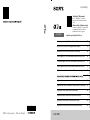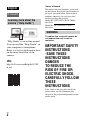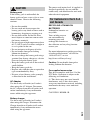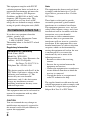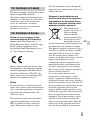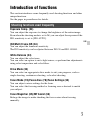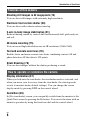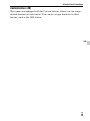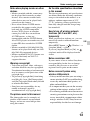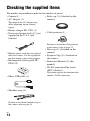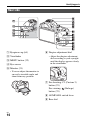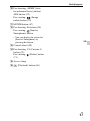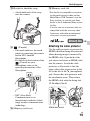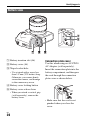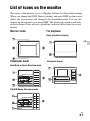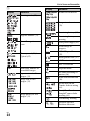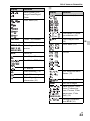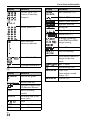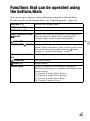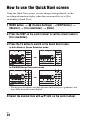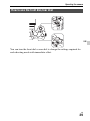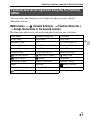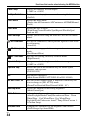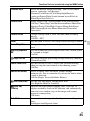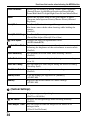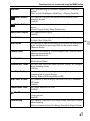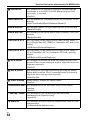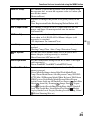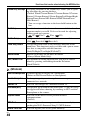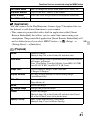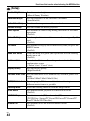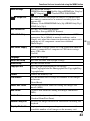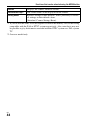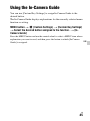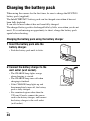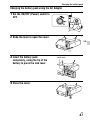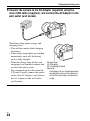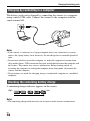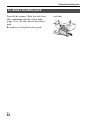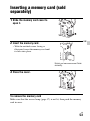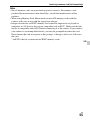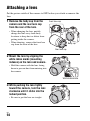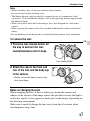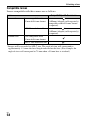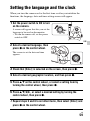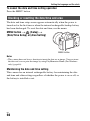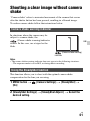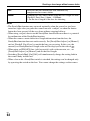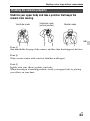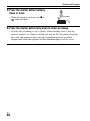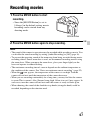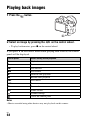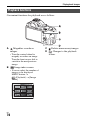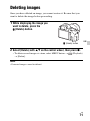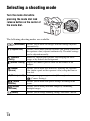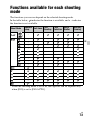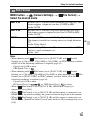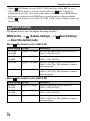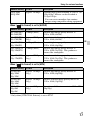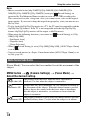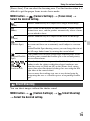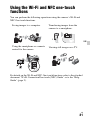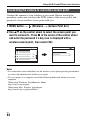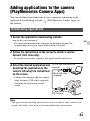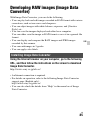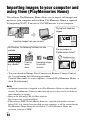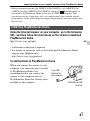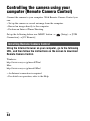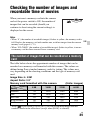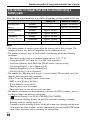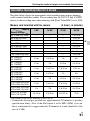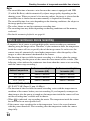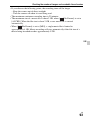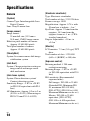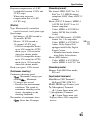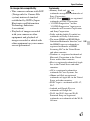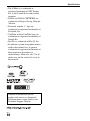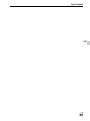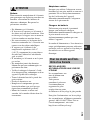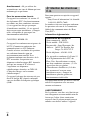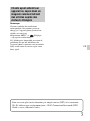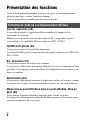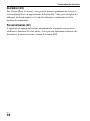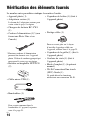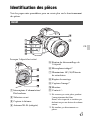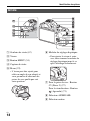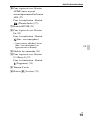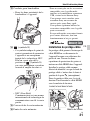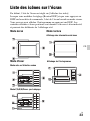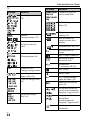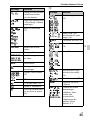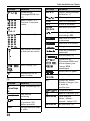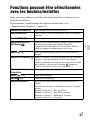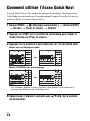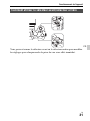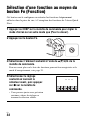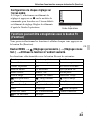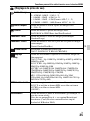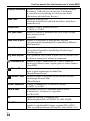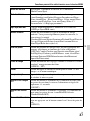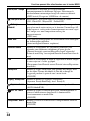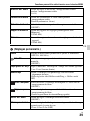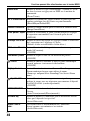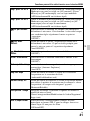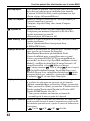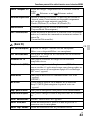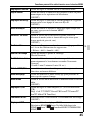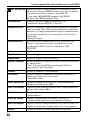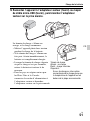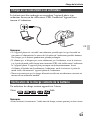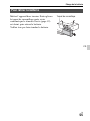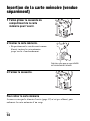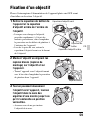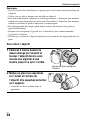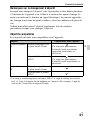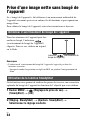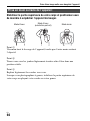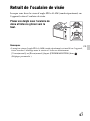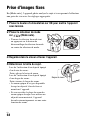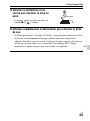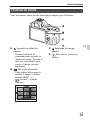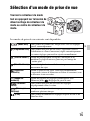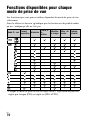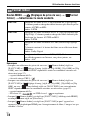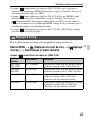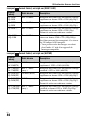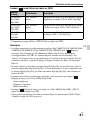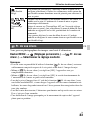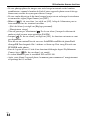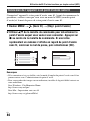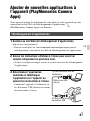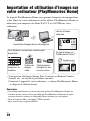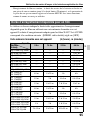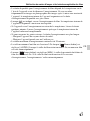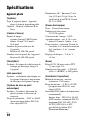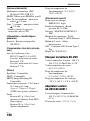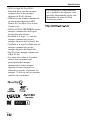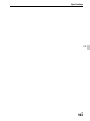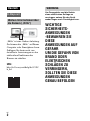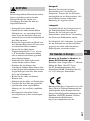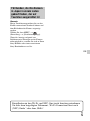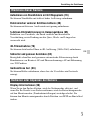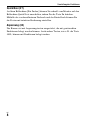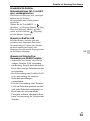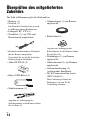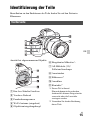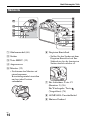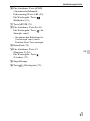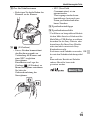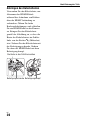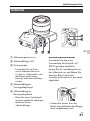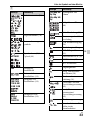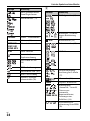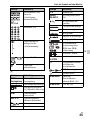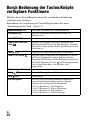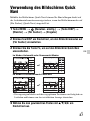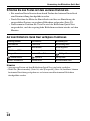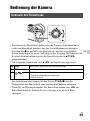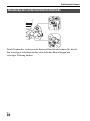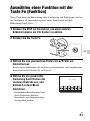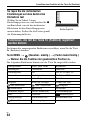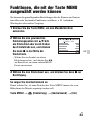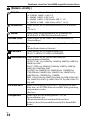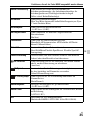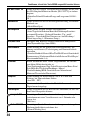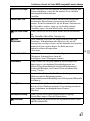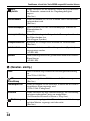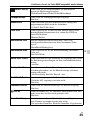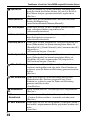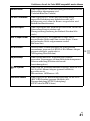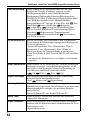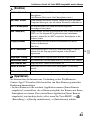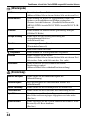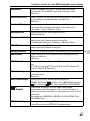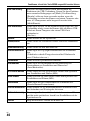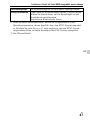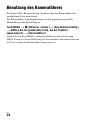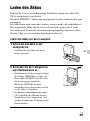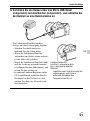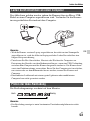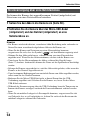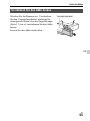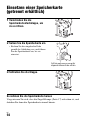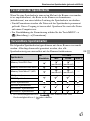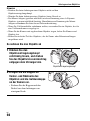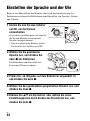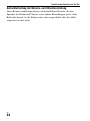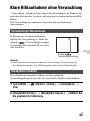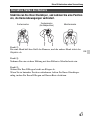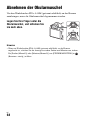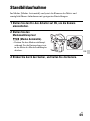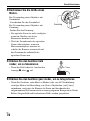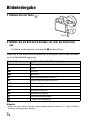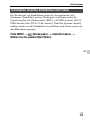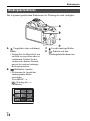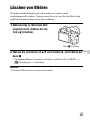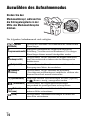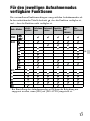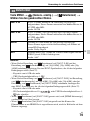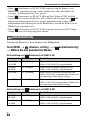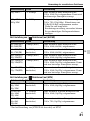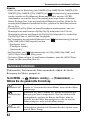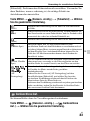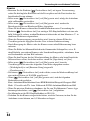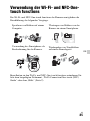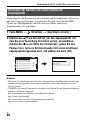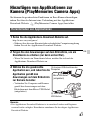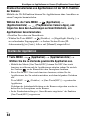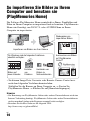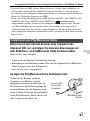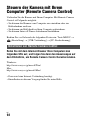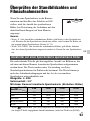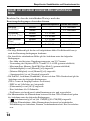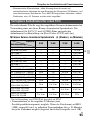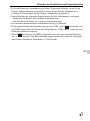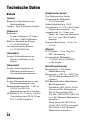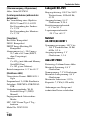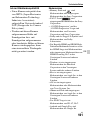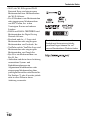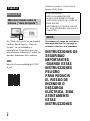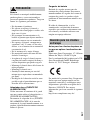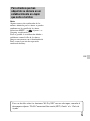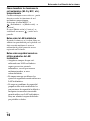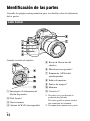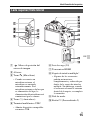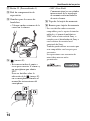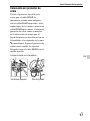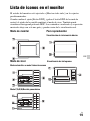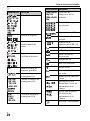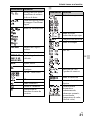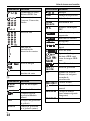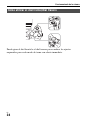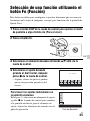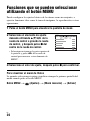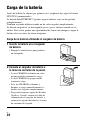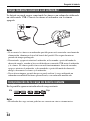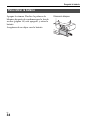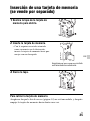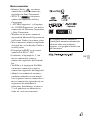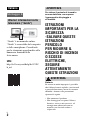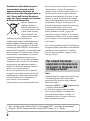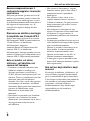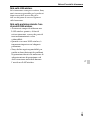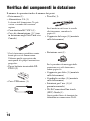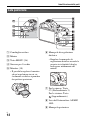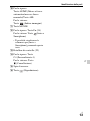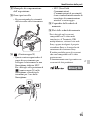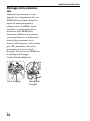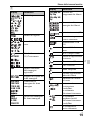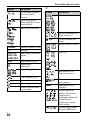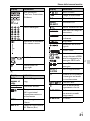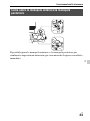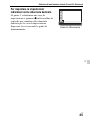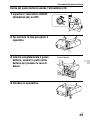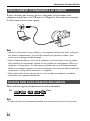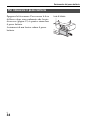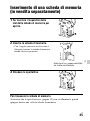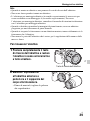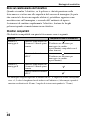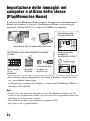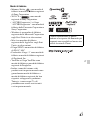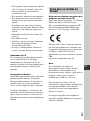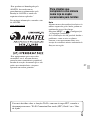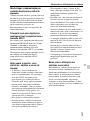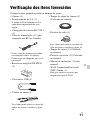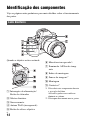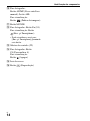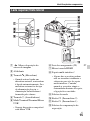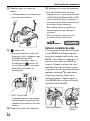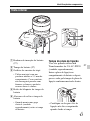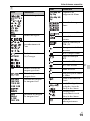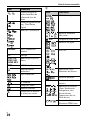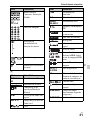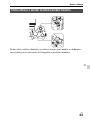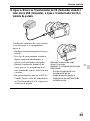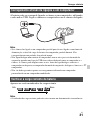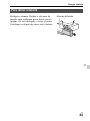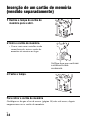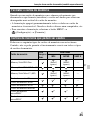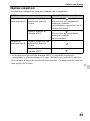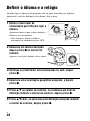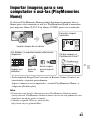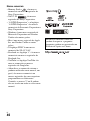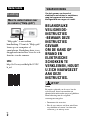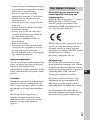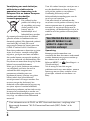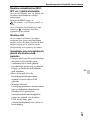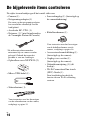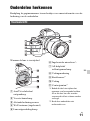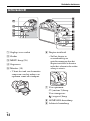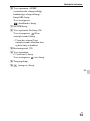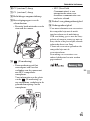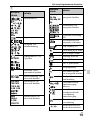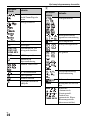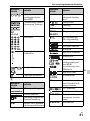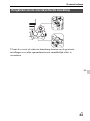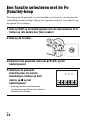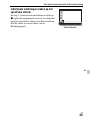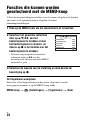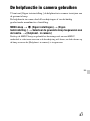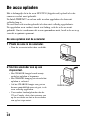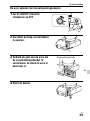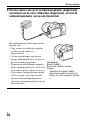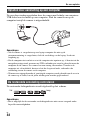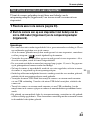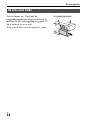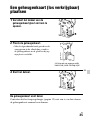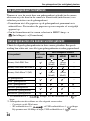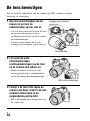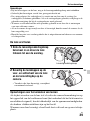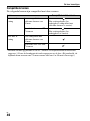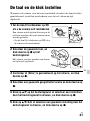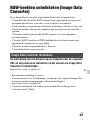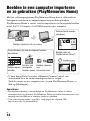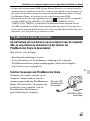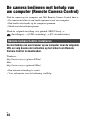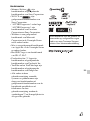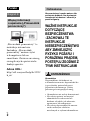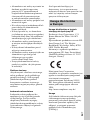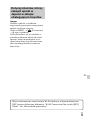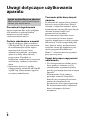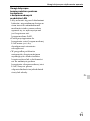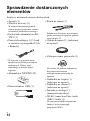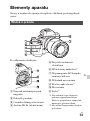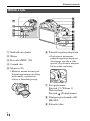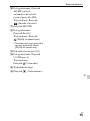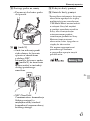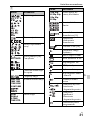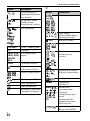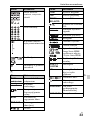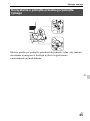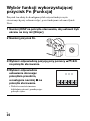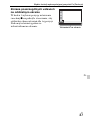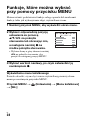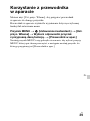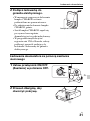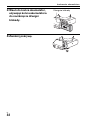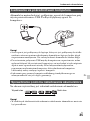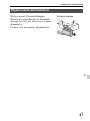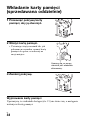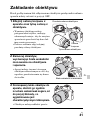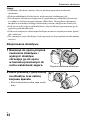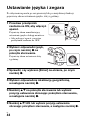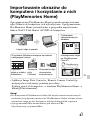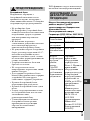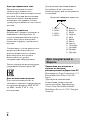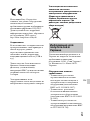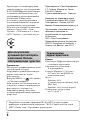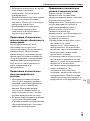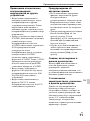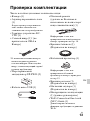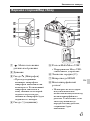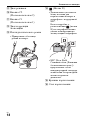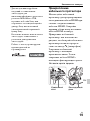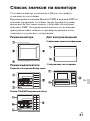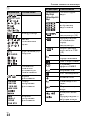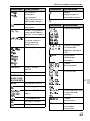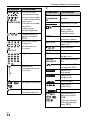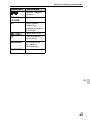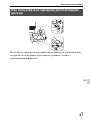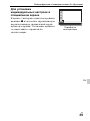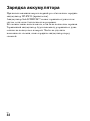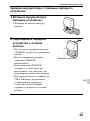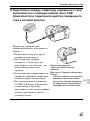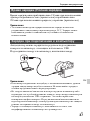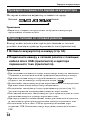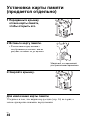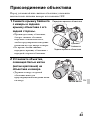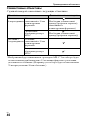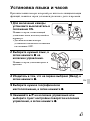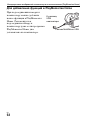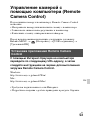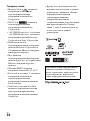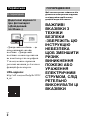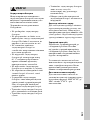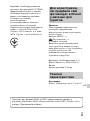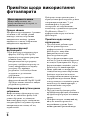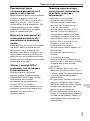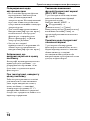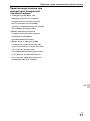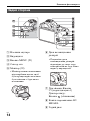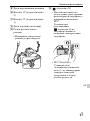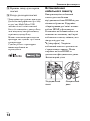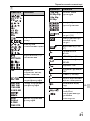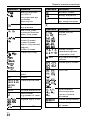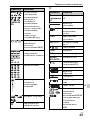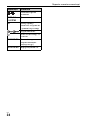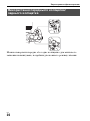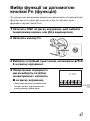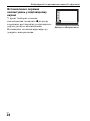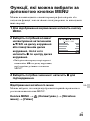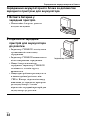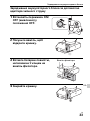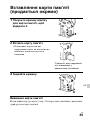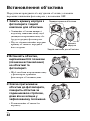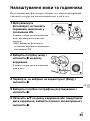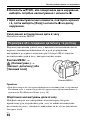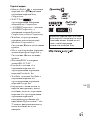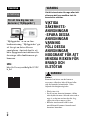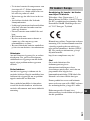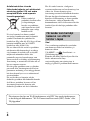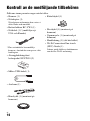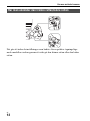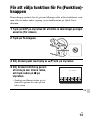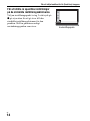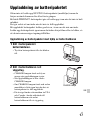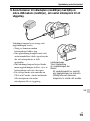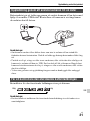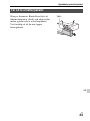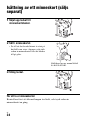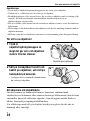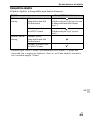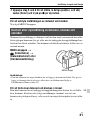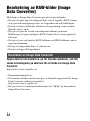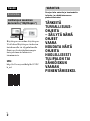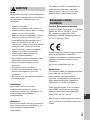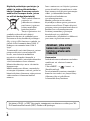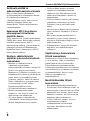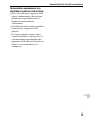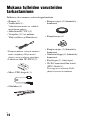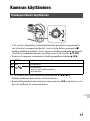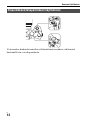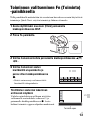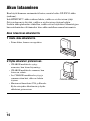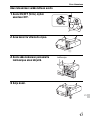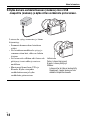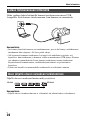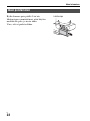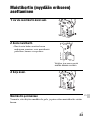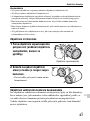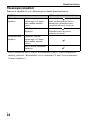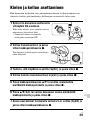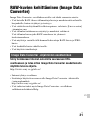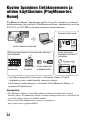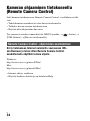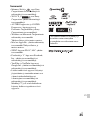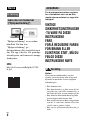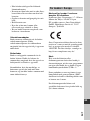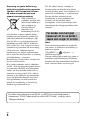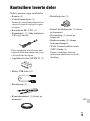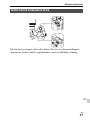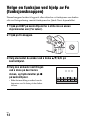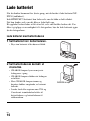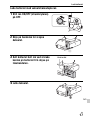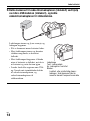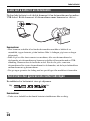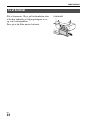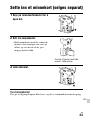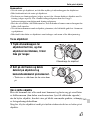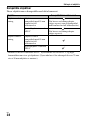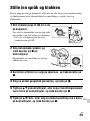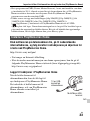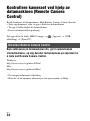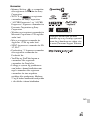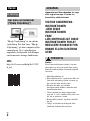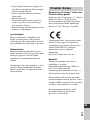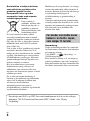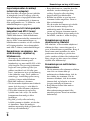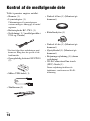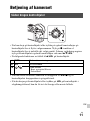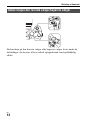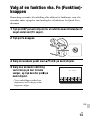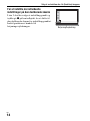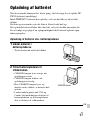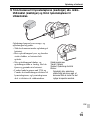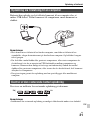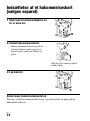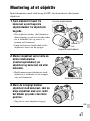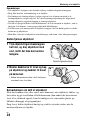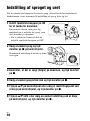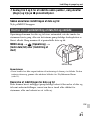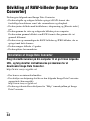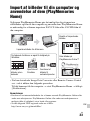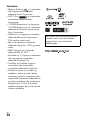Pagina laadt ...
Pagina laadt ...
Pagina laadt ...
Pagina laadt ...
Pagina laadt ...
Pagina laadt ...
Pagina laadt ...
Pagina laadt ...
Pagina laadt ...
Pagina laadt ...
Pagina laadt ...
Pagina laadt ...
Pagina laadt ...
Pagina laadt ...
Pagina laadt ...
Pagina laadt ...
Pagina laadt ...
Pagina laadt ...
Pagina laadt ...
Pagina laadt ...
Pagina laadt ...
Pagina laadt ...
Pagina laadt ...
Pagina laadt ...
Pagina laadt ...
Pagina laadt ...
Pagina laadt ...
Pagina laadt ...
Pagina laadt ...
Pagina laadt ...
Pagina laadt ...
Pagina laadt ...
Pagina laadt ...
Pagina laadt ...
Pagina laadt ...
Pagina laadt ...
Pagina laadt ...
Pagina laadt ...
Pagina laadt ...
Pagina laadt ...
Pagina laadt ...
Pagina laadt ...
Pagina laadt ...
Pagina laadt ...
Pagina laadt ...
Pagina laadt ...
Pagina laadt ...
Pagina laadt ...
Pagina laadt ...
Pagina laadt ...
Pagina laadt ...
Pagina laadt ...
Pagina laadt ...
Pagina laadt ...
Pagina laadt ...
Pagina laadt ...
Pagina laadt ...
Pagina laadt ...
Pagina laadt ...
Pagina laadt ...
Pagina laadt ...
Pagina laadt ...
Pagina laadt ...
Pagina laadt ...
Pagina laadt ...
Pagina laadt ...
Pagina laadt ...
Pagina laadt ...
Pagina laadt ...
Pagina laadt ...
Pagina laadt ...
Pagina laadt ...
Pagina laadt ...
Pagina laadt ...
Pagina laadt ...
Pagina laadt ...
Pagina laadt ...
Pagina laadt ...
Pagina laadt ...
Pagina laadt ...
Pagina laadt ...
Pagina laadt ...
Pagina laadt ...
Pagina laadt ...
Pagina laadt ...
Pagina laadt ...
Pagina laadt ...
Pagina laadt ...
Pagina laadt ...
Pagina laadt ...
Pagina laadt ...
Pagina laadt ...
Pagina laadt ...
Pagina laadt ...
Pagina laadt ...
Pagina laadt ...
Pagina laadt ...
Pagina laadt ...
Pagina laadt ...
Pagina laadt ...
Pagina laadt ...
Pagina laadt ...
Pagina laadt ...
Pagina laadt ...
Pagina laadt ...
Pagina laadt ...
Pagina laadt ...
Pagina laadt ...
Pagina laadt ...
Pagina laadt ...
Pagina laadt ...
Pagina laadt ...
Pagina laadt ...
Pagina laadt ...
Pagina laadt ...
Pagina laadt ...
Pagina laadt ...
Pagina laadt ...
Pagina laadt ...
Pagina laadt ...
Pagina laadt ...
Pagina laadt ...
Pagina laadt ...
Pagina laadt ...
Pagina laadt ...
Pagina laadt ...
Pagina laadt ...
Pagina laadt ...
Pagina laadt ...
Pagina laadt ...
Pagina laadt ...
Pagina laadt ...
Pagina laadt ...
Pagina laadt ...
Pagina laadt ...
Pagina laadt ...
Pagina laadt ...
Pagina laadt ...
Pagina laadt ...
Pagina laadt ...
Pagina laadt ...
Pagina laadt ...
Pagina laadt ...
Pagina laadt ...
Pagina laadt ...
Pagina laadt ...
Pagina laadt ...
Pagina laadt ...
Pagina laadt ...
Pagina laadt ...
Pagina laadt ...
Pagina laadt ...
Pagina laadt ...
Pagina laadt ...
Pagina laadt ...
Pagina laadt ...
Pagina laadt ...
Pagina laadt ...
Pagina laadt ...
Pagina laadt ...
Pagina laadt ...
Pagina laadt ...
Pagina laadt ...
Pagina laadt ...
Pagina laadt ...
Pagina laadt ...
Pagina laadt ...
Pagina laadt ...
Pagina laadt ...
Pagina laadt ...
Pagina laadt ...
Pagina laadt ...
Pagina laadt ...
Pagina laadt ...
Pagina laadt ...
Pagina laadt ...
Pagina laadt ...
Pagina laadt ...
Pagina laadt ...
Pagina laadt ...
Pagina laadt ...
Pagina laadt ...
Pagina laadt ...
Pagina laadt ...
Pagina laadt ...
Pagina laadt ...
Pagina laadt ...
Pagina laadt ...
Pagina laadt ...
Pagina laadt ...
Pagina laadt ...
Pagina laadt ...
Pagina laadt ...
Pagina laadt ...
Pagina laadt ...
Pagina laadt ...
Pagina laadt ...
Pagina laadt ...
Pagina laadt ...
Pagina laadt ...
Pagina laadt ...
Pagina laadt ...
Pagina laadt ...
Pagina laadt ...
Pagina laadt ...
Pagina laadt ...
Pagina laadt ...
Pagina laadt ...
Pagina laadt ...
Pagina laadt ...
Pagina laadt ...
Pagina laadt ...
Pagina laadt ...
Pagina laadt ...
Pagina laadt ...
Pagina laadt ...
Pagina laadt ...
Pagina laadt ...
Pagina laadt ...
Pagina laadt ...
Pagina laadt ...
Pagina laadt ...
Pagina laadt ...
Pagina laadt ...
Pagina laadt ...
Pagina laadt ...
Pagina laadt ...
Pagina laadt ...
Pagina laadt ...
Pagina laadt ...
Pagina laadt ...
Pagina laadt ...
Pagina laadt ...
Pagina laadt ...
Pagina laadt ...
Pagina laadt ...
Pagina laadt ...
Pagina laadt ...
Pagina laadt ...
Pagina laadt ...
Pagina laadt ...
Pagina laadt ...
Pagina laadt ...
Pagina laadt ...
Pagina laadt ...
Pagina laadt ...
Pagina laadt ...
Pagina laadt ...
Pagina laadt ...
Pagina laadt ...
Pagina laadt ...
Pagina laadt ...
Pagina laadt ...
Pagina laadt ...
Pagina laadt ...
Pagina laadt ...
Pagina laadt ...
Pagina laadt ...
Pagina laadt ...
Pagina laadt ...
Pagina laadt ...
Pagina laadt ...
Pagina laadt ...
Pagina laadt ...
Pagina laadt ...
Pagina laadt ...
Pagina laadt ...
Pagina laadt ...
Pagina laadt ...
Pagina laadt ...
Pagina laadt ...
Pagina laadt ...
Pagina laadt ...
Pagina laadt ...
Pagina laadt ...
Pagina laadt ...
Pagina laadt ...
Pagina laadt ...
Pagina laadt ...
Pagina laadt ...
Pagina laadt ...
Pagina laadt ...
Pagina laadt ...
Pagina laadt ...
Pagina laadt ...
Pagina laadt ...
Pagina laadt ...
Pagina laadt ...
Pagina laadt ...
Pagina laadt ...
Pagina laadt ...
Pagina laadt ...
Pagina laadt ...
Pagina laadt ...
Pagina laadt ...
Pagina laadt ...
Pagina laadt ...
Pagina laadt ...
Pagina laadt ...
Pagina laadt ...
Pagina laadt ...
Pagina laadt ...
Pagina laadt ...
Pagina laadt ...
Pagina laadt ...
Pagina laadt ...
Pagina laadt ...
Pagina laadt ...
Pagina laadt ...
Pagina laadt ...
Pagina laadt ...
Pagina laadt ...
Pagina laadt ...
Pagina laadt ...
Pagina laadt ...
Pagina laadt ...
Pagina laadt ...
Pagina laadt ...
Pagina laadt ...
Pagina laadt ...
Pagina laadt ...
Pagina laadt ...
Pagina laadt ...
Pagina laadt ...
Pagina laadt ...
Pagina laadt ...
Pagina laadt ...
Pagina laadt ...
Pagina laadt ...
Pagina laadt ...
Pagina laadt ...
Pagina laadt ...
Pagina laadt ...
Pagina laadt ...
Pagina laadt ...
Pagina laadt ...
Pagina laadt ...
Pagina laadt ...
Pagina laadt ...
Pagina laadt ...
Pagina laadt ...
Pagina laadt ...
Pagina laadt ...
Pagina laadt ...
Pagina laadt ...
Pagina laadt ...
Pagina laadt ...
Pagina laadt ...
Pagina laadt ...
Pagina laadt ...
Pagina laadt ...
Pagina laadt ...
Pagina laadt ...
Pagina laadt ...
Pagina laadt ...
Pagina laadt ...
Pagina laadt ...
Pagina laadt ...
Pagina laadt ...
Pagina laadt ...
Pagina laadt ...
Pagina laadt ...
Pagina laadt ...
Pagina laadt ...
Pagina laadt ...
Pagina laadt ...
Pagina laadt ...
Pagina laadt ...
Pagina laadt ...
Pagina laadt ...
Pagina laadt ...
Pagina laadt ...
Pagina laadt ...
Pagina laadt ...
Pagina laadt ...
Pagina laadt ...
Pagina laadt ...
Pagina laadt ...
Pagina laadt ...
Pagina laadt ...
Pagina laadt ...
Pagina laadt ...
Pagina laadt ...
Pagina laadt ...
Pagina laadt ...
Pagina laadt ...
Pagina laadt ...
Pagina laadt ...
Pagina laadt ...
Pagina laadt ...
Pagina laadt ...
Pagina laadt ...
Pagina laadt ...
Pagina laadt ...
Pagina laadt ...
Pagina laadt ...
Pagina laadt ...
Pagina laadt ...
Pagina laadt ...
Pagina laadt ...
Pagina laadt ...
Pagina laadt ...
Pagina laadt ...
Pagina laadt ...
Pagina laadt ...
Pagina laadt ...
Pagina laadt ...
Pagina laadt ...
Pagina laadt ...
Pagina laadt ...
Pagina laadt ...
Pagina laadt ...
Pagina laadt ...
Pagina laadt ...
Pagina laadt ...
Pagina laadt ...
Pagina laadt ...
Pagina laadt ...
Pagina laadt ...
Pagina laadt ...
Pagina laadt ...
Pagina laadt ...
Pagina laadt ...
Pagina laadt ...
Pagina laadt ...
Pagina laadt ...
Pagina laadt ...
Pagina laadt ...
Pagina laadt ...
Pagina laadt ...
Pagina laadt ...
Pagina laadt ...
Pagina laadt ...
Pagina laadt ...
Pagina laadt ...
Pagina laadt ...
Pagina laadt ...
Pagina laadt ...
Pagina laadt ...
Pagina laadt ...
Pagina laadt ...

NL
2
"Help-gids" is een online
handleiding. U kunt de "Help-gids"
lezen op uw computer of
smartphone. Raadpleeg deze voor
diepgaande instructies over de vele
functies van de camera.
URL:
http://rd1.sony.net/help/ilc/1520/
h_zz/
Om het gevaar van brand of
elektrische schokken te verkleinen,
mag het apparaat niet worden
blootgesteld aan regen of vocht.
BELANGRIJKE
VEILIGHEIDS-
INSTRUCTIES
-BEWAAR DEZE
INSTRUCTIES
GEVAAR
OM DE KANS OP
BRAND EN
ELEKTRISCHE
SCHOKKEN TE
VERKLEINEN, HOUDT
U ZICH NAUWGEZET
AAN DEZE
INSTRUCTIES.
Accu
Bij onjuist gebruik van de accu, kan de
accu barsten, brand veroorzaken en
chemische brandwonden tot gevolg hebben.
Houd rekening met de volgende
voorzorgsmaatregelen.
• Demonteer de accu niet.
• Plet de accu niet en stel deze niet bloot
aan schokken of stoten, laat deze niet
vallen en ga er niet op staan.
Nederlands
E-vatting
Meer te weten komen over
de camera ("Help-gids")
WAARSCHUWING
LET OP

NL
3
NL
• Veroorzaak geen kortsluiting en zorg dat
er geen metalen voorwerpen in aanraking
komen met de aansluitpunten.
• Stel de accu niet bloot aan hoge
temperaturen boven 60 °C, zoals direct
zonlicht of in een auto die in de zon
geparkeerd staat.
• Verbrand de accu niet en gooi deze niet
in het vuur.
• Gebruik geen beschadigde of lekkende
lithiumion batterijen.
• Laad de accu op met een echte Sony-
acculader of een apparaat waarmee de
accu kan worden opgeladen.
• Houd de accu buiten het bereik van
kleine kinderen.
• Houd de accu droog.
• Vervang de accu alleen door hetzelfde
accutype of een vergelijkbaar accutype
dat door Sony wordt aanbevolen.
• Gooi de gebruikte accu zo snel mogelijk
weg volgens de instructies.
Netspanningsadapter
Als u de netspanningsadapter gebruikt, sluit
u deze aan op een stopcontact in de buurt.
Koppel de netspanningsadapter
onmiddellijk los van het stopcontact als een
storing optreedt tijdens het gebruik van het
apparaat.
Acculader
Gebruik een stopcontact in de buurt bij het
gebruik van de lader. Ontkoppel de lader
direct van het stopcontact indien er tijdens
het gebruik van de apparatuur problemen
zijn.
Het netsnoer, indien bijgeleverd, is
specifiek ontworpen voor gebruik met
alleen deze camera, en mag niet worden
gebruikt voor enig ander elektrisch
apparaat.
Kennisgeving voor klanten in de
landen waar EU-richtlijnen van
toepassing zijn
Producent: Sony Corporation, 1-7-1 Konan
Minato-ku Tokyo, 108-0075 Japan
Voor EU-product conformiteit: Sony
Deutschland GmbH, Hedelfinger Strasse
61, 70327 Stuttgart, Duitsland
Hierbij verklaart Sony Corporation dat dit
apparaat in overeenstemming is met de
essentiële eisen en de andere relevante
bepalingen van richtlijn 1999/5/EG. Nadere
informatie kunt u vinden op:
http://www.compliance.sony.de/
Kennisgeving
Als de gegevensoverdracht halverwege
wordt onderbroken (mislukt) door statische
elektriciteit of elektromagnetische storing,
moet u de toepassing opnieuw starten of de
verbindingskabel (USB, enzovoort)
loskoppelen en opnieuw aansluiten.
Dit product is getest en voldoet aan de
beperkingen die zijn uiteengezet in de
EMC-regels voor het gebruik van een
verbindingskabel van minder dan 3 meter.
De elektromagnetische velden bij de
specifieke frequenties kunnen het beeld en
het geluid van dit apparaat beïnvloeden.
Voor klanten in Europa

NL
4
Verwijdering van oude batterijen,
elektrische en elektronische
apparaten (van toepassing in de
Europese Unie en andere Europese
landen met afzonderlijke
inzamelingssystemen)
Dit symbool op het
product, de batterij of op
de verpakking wijst erop
dat het product en de
batterij, niet als
huishoudelijk afval
behandeld mag worden.
Op sommige batterijen kan dit symbool
gebruikt worden in combinatie met een
chemisch symbool. Het chemisch symbool
voor kwik (Hg) of lood (Pb) wordt
toegevoegd wanneer de batterij meer dan
0,0005 % kwik of 0,004 % lood bevat.
Door deze producten en batterijen op juiste
wijze af te voeren, vermijdt u mogelijke
negatieve gevolgen voor mens en milieu
die zouden kunnen veroorzaakt worden in
geval van verkeerde afvalbehandeling. Het
recycleren van materialen draagt bij tot het
behoud van natuurlijke bronnen.
In het geval dat de producten om redenen
van veiligheid, prestaties dan wel in
verband met data-integriteit een
permanente verbinding met een
ingebouwde batterij vereisen, mag deze
batterij enkel door gekwalificeerd
servicepersoneel vervangen worden. Om
ervoor te zorgen dat de batterij, het
elektrisch en het elektronische apparaat op
een juiste wijze zal worden behandeld,
dienen deze producten aan het eind van zijn
levenscyclus overhandigd te worden aan
het desbetreffende inzamelingspunt voor de
recyclage van elektrisch en elektronisch
materiaal.
Voor alle andere batterijen verwijzen we u
naar het hoofdstuk over hoe de batterij
veilig uit het product te verwijderen.
Overhandig de batterij aan het
desbetreffende inzamelingspunt voor de
recyclage van batterijen.
Voor meer details in verband met het
recycleren van dit product of batterij, kan u
contact opnemen met de gemeentelijke
instanties, de organisatie belast met de
verwijdering van huishoudelijk afval of de
winkel waar u het product of batterij hebt
gekocht.
Opmerking
Sommige certificaatmerken voor
standaards die door de camera ondersteund
worden, kunnen weergegeven worden op
het scherm van de camera.
Selecteer MENU t (Instellingen) t
[Certificatielogo].
Als de weergave niet lukt wegens
problemen zoals een cameradefect, neemt u
contact op met uw Sony-verdeler of een
plaatselijke, erkende servicedienst van
Sony.
Voor klanten die hun camera
gekocht hebben in een
winkel in Japan die aan
toeristen verkoopt
Voor informatie over de Wi-Fi- en NFC One-touch functions, raadpleegt u het
bijgevoegde document "Wi-Fi Connection/One-touch (NFC) Guide" of de
"Help-gids".

NL
5
NL
Vóór gebruik
Opmerkingen over het gebruik van uw
camera
Opnameprocedure
Deze camera heeft 2 functies voor het
observeren van onderwerpen: de
monitorfunctie met gebruikmaking van de
monitor, en de zoekerfunctie met
gebruikmaking van de zoeker.
Functies ingebouwd in deze camera
• De camera is compatibel met bewegende
beelden van het formaat 1080 60p of 50p.
Anders dan bij standaardopnamefuncties
tot nu toe, die opnemen volgens de
geïnterlinieerde methode, neemt deze
camera op volgens de progressieve
methode. Dit verhoogt de resolutie en
geeft een vloeiender, realistischer beeld.
• Deze camera is compatibel met opnemen
in de formaten 4K 30p, 4K 25p en 4K
24p. Bewegende beelden kunnen met een
hogere resolutie worden opgenomen.
Een beelddatabasebestand
aanmaken
Als u een geheugenkaart in de camera
plaatst waarop geen beelddatabasebestand
staat en vervolgens de camera inschakelt,
creëert de camera automatisch een
beelddatabasebestand en gebruikt daarbij
een deel van de capaciteit van de
geheugenkaart.
Het proces kan lang duren en u kunt de
camera niet bedienen totdat het proces
voltooid is. Als een databasebestandsfout
optreedt, exporteert u alle beelden naar uw
computer met behulp van PlayMemories
Home™ en formatteert u de geheugenkaart
met behulp van de camera.
Opmerkingen over opnemen/
weergeven
• Voor een stabiele werking van de
geheugenkaart adviseren wij u de
geheugenkaart in de camera te
formatteren wanneer u hem voor de
eerste keer gebruikt met die camera.
Wanneer u de geheugenkaart formatteert
worden alle gegevens op de
geheugenkaart gewist en deze kunnen
niet meer worden hersteld. Alvorens te
formatteren, kopieer de gegevens naar
een computer of ander apparaat.
• Als u herhaaldelijk beelden opneemt en
wist gedurende een lange tijd, kunnen de
bestanden op de geheugenkaart
gefragmenteerd worden en kan het
opnemen van bewegende beelden
tussentijds worden onderbroken. Als dit
gebeurt, kopieert u de gegevens naar een
computer of ander apparaat en voert u
vervolgens [Formatteren] uit.
• Voordat u begint met opnemen maakt u
een proefopname om te controleren of de
camera juist werkt.
•
Deze camera is ontworpen bestand te
zijn tegen stof en vocht, maar is niet
(spat-)waterdicht.
Aanbeveling van reservekopie van
een geheugenkaart
Als u de camera uitschakelt, de accu of de
geheugenkaart verwijdert of de USB-kabel
loskoppelt terwijl het toegangslampje
knippert, kunnen de gegevens op de
geheugenkaart beschadigd raken. Om
gegevensverlies te vermijden, maakt u
altijd een (reserve)kopie op een ander
apparaat.
Taal van het scherm
U kunt op het menu de taal kiezen die op
het scherm wordt gebruikt.

Opmerkingen over het gebruik van uw camera
NL
6
Geen compensatie voor beschadigde
gegevens of weigeren op te nemen
Sony kan geen garantie geven in geval van
weigering op te nemen of van verlies of
beschadiging van opgenomen beelden of
audiogegevens als gevolg van een storing
van de camera, het opnamemedium, enz.
Wij raden u aan van belangrijke gegevens
een reservekopie te maken.
Opnemen met een lens met E-vatting
die compatibel is met het APS-C-
formaat
Deze camera is uitgerust met een volframe-
CMOS-beeldsensor van 35 mm. Echter, het
beeldformaat wordt automatisch ingesteld
op dat van de APS-C-formaatinstelling, en
het beeldformaat is kleiner wanneer een
lens met een E-vatting die compatibel is
met het APS-C-formaat wordt gebruikt
(standaardinstelling).
Opmerkingen over de monitor, de
elektronische zoeker, de lens en de
beeldsensor
• De monitor en de elektronische zoeker
zijn vervaardigd met behulp van uiterste
precisietechnologie zodat meer dan
99,99% van de beeldpunten effectief
werkt. Het is echter mogelijk dat enkele
kleine zwarte punten en/of oplichtende
punten (wit, rood, blauw of groen)
permanent op de monitor en de
elektronische zoeker zichtbaar zijn. Deze
punten zijn een normaal gevolg van het
productieproces en heeft geen enkele
invloed op de beelden.
• Houd de camera niet vast aan de monitor.
• Als een elektrisch bediende zoomlens is
bevestigd, let u erop dat uw vingers of
enig ander voorwerp niet bekneld raken
in de lens.
• Stel de camera niet bloot aan een sterke
lichtbron, zoals zonlicht. De inwendige
componenten kunnen beschadigd raken.
• Kijk niet in het zonlicht of een sterke
lichtbron door de lens wanneer deze eraf
gehaald is. Dit kan leiden tot
onherstelbare schade aan de ogen of een
storing veroorzaken.
• Gebruik de camera niet op plaatsen waar
sterke radiogolven of straling wordt
uitgezonden. Mogelijk werken opnemen
en weergeven niet correct.
• Op een koude plaats kan het beeld op het
scherm naijlen. Dit is geen storing.
Wanneer u de camera op een koude plaats
inschakelt, kan het scherm tijdelijk donker
zijn. Als de camera is opgewarmd, zal het
scherm normaal werken.
• Het opgenomen beeld kan verschillen
van het beeld dat u zag vóór de opname.
Opmerkingen over het gebruik van de
lenzen en accessoires
Wij adviseren u Sony-lenzen en
-accessoires te gebruiken die zijn
ontworpen voor de kenmerkende
eigenschappen van deze camera. Als u deze
camera gebruikt met producten van andere
fabrikanten, kunnen de prestaties ervan
nadelig worden beïnvloed, waardoor een
ongeluk of storing kan ontstaan. Sony
draagt geen verantwoordelijkheid voor
dergelijke ongelukken en storingen.
Opmerkingen over de multi-
interfaceschoen
• Wanneer u accessoires, zoals een externe
flitser, aanbrengt op of verwijdert vanaf
de multi-interfaceschoen, schakelt u eerst
de camera UIT. Bij het aanbrengen van
de accessoire, draait u de schroeven
helemaal vast en controleert u of hij
stevig bevestigd is op de camera.
• Gebruik geen externe flitser met een
aansluiting voor
hoogspanningsflitssynchronisatie of
omgekeerde polariteit. Hierdoor kan een
storing ontstaan.

Opmerkingen over het gebruik van uw camera
NL
7
NL
Opmerkingen over opnemen met de
zoeker
Deze camera is uitgerust met een OEL-
zoeker (Organic Electro-Luminescence)
met een hoge resolutie en een hoog
contrast. Deze zoeker heeft een brede
kijkhoek en een grote oogafstand. Deze
camera is ontworpen met een goed
afleesbare zoeker door een goede afweging
van diverse elementen.
• Het beeld kan licht vervormd zijn in de
hoeken van de zoeker. Dit is geen
storing. Wanneer u de volledige
compositie wilt zien met alle details, kunt
u ook de monitor gebruiken.
• Als u de camera pant terwijl u in de
zoeker kijkt of uw ogen in de rondte
beweegt, kan het beeld in de zoeker
vervormd zijn of kunnen de kleuren van
het beeld veranderen. Dit is een
eigenschap van de lens of het
weergaveapparaat en geen storing.
Wanneer u een beeld opneemt, adviseren
wij u naar het middengebied van de
zoeker te kijken.
• Tijdens het opnemen met de zoeker kunt
u last krijgen van symptomen zoals
vermoeidheid van het oog, lichamelijke
vermoeidheid, reisziekte of
misselijkheid. Wij adviseren u regelmatig
een pauze te nemen wanneer u opneemt
met de zoeker.
De vereiste lengte of frequentie van de
pauze kan verschillen afhankelijk van de
persoon, dus wij adviseren u dit naar
eigen behoefte te kiezen. In het geval u
zich oncomfortabel voelt, stopt u met het
gebruik van de zoeker tot u zich weer
beter voelt en raadpleegt u zo nodig uw
huisarts.
Opmerkingen over langdurig
opnemen of 4K-video opnemen
• Afhankelijk van de camera- en
accutemperatuur, is het mogelijk dat u
geen bewegende beelden kunt opnemen
of de voeding automatisch wordt
onderbroken om de camera te
beschermen.
Voordat de camera wordt uitgeschakeld
of u geen bewegende beelden meer kunt
opnemen, wordt een mededeling
afgebeeld op het scherm. Laat in dat
geval de camera uitgeschakeld liggen en
wacht tot de temperatuur van de camera
en accu lager is geworden. Als u de
camera inschakelt zonder de camera en
de accu voldoende te laten afkoelen, kan
de voeding weer worden onderbroken, of
kan het onmogelijk zijn bewegende
beelden op te nemen.
• Bij hoge omgevingstemperaturen stijgt
de temperatuur van de camera snel.
• Wanneer de temperatuur van de camera
stijgt, kan de beeldkwaliteit
verslechteren. Wij adviseren u te wachten
tot de temperatuur van de camera is
gezakt voordat u verder gaat met
opnemen.
• Het oppervlak van de camera kan warm
worden. Dit is geen storing.
• Met name tijdens het opnemen van 4K-
video's, kan de opnameduur korter zijn in
geval van een lage
omgevingstemperatuur. Warm de accu
op of vervang hem door een nieuwe accu.

Opmerkingen over het gebruik van uw camera
NL
8
Opmerkingen over het importeren
van bewegende beelden in het
XAVC S-formaat en het AVCHD-
formaat in een computer
Om bewegende beelden in het XAVC S-
formaat of AVCHD-formaat in een
computer te importeren, downloadt en
gebruikt u het softwareprogramma
PlayMemories Home vanaf de volgende
website:
http://www.sony.net/pm/
Opmerkingen over het weergeven
van bewegende beelden op andere
apparaten
• Bewegende beelden die zijn opgenomen
met deze camera worden mogelijk niet
juist weergegeven op een andere camera.
Bovendien, bewegende beelden die zijn
opgenomen met een andere camera
worden mogelijk niet juist weergegeven
op deze camera .
• Discs gemaakt van bewegende beelden in
het AVCHD-formaat die zijn opgenomen
met deze camera kunnen alleen
weergegeven worden op AVCHD-
compatibele apparaten. DVD-spelers en -
recorders kunnen geen discs gemaakt van
bewegende beelden in het AVCHD-
formaat weergeven omdat ze niet
compatibel zijn met het AVCHD-
formaat. Bovendien kunnen DVD-spelers
of -recorders HD-discs die zijn
opgenomen in het AVCHD-formaat
mogelijk niet uitwerpen.
• Bewegende beelden opgenomen in het
1080 60p/1080 50p-formaat kunnen
alleen worden weergegeven op apparaten
die ondersteuning bieden voor 1080 60p/
1080 50p.
• Bewegende beelden opgenomen in het
XAVC S-formaat kunnen alleen worden
weergegeven op apparaten die XAVC S
ondersteunen.
Waarschuwing over auteursrechten
• Televisieprogramma’s, films,
videobanden en ander materiaal kunnen
beschermd zijn door auteursrechten. Het
zonder toestemming opnemen van
dergelijk materiaal, kan in strijd zijn met
de wetten op de auteursrechten.
• Om te voorkomen dat
[Copyrightinformatie] illegaal wordt
gebruikt, laat u [Fotograaf instellen] en
[Copyright instellen] blanco wanneer u
de camera aan iemand uitleent of
overdraagt.
• Sony draagt geen verantwoordelijkheid
voor enige problemen of schade
veroorzaakt door ongeoorloofd gebruik
van [Copyrightinformatie].
De afbeeldingen die in deze
handleiding worden gebruikt
De foto’s die als voorbeeldfoto’s in deze
handleiding worden gebruikt, zijn
gereproduceerde afbeeldingen en niet de
werkelijke afbeeldingen die met deze
camera zijn gemaakt.
Informatie over de
gegevensspecificaties die in deze
handleiding worden beschreven
De gegevens over prestaties en specificaties
zijn gedefinieerd onder de volgende
omstandigheden, behalve zoals beschreven
in deze handleiding: bij een
omgevingstemperatuur van 25 ºC en met
gebruik van een accu die volledig is
opgeladen totdat het oplaadlampje is
uitgegaan.

Opmerkingen over het gebruik van uw camera
NL
9
NL
Draadloos-netwerkfuncties (Wi-Fi,
NFC, enz.) tijdelijk uitschakelen
Als u in een vliegtuig, enz., zit, kunt u alle
draadloos-netwerkfuncties tijdelijk
uitschakelen.
Selecteer de MENU-knop t
(Draadloos) t [Vliegtuig-stand] t
[Aan].
Als u [Vliegtuig-stand] instelt op [Aan],
wordt een (vliegtuig) indicator
afgebeeld op het scherm.
Draadloos LAN
Als uw camera verloren of gestolen is,
accepteert Sony geen aansprakelijkheid
wegens verlies of schade veroorzaakt door
illegale toegang tot of gebruik van het
geregistreerde accesspoint op de camera.
Opmerkingen over de beveiliging bij
gebruik van draadloos-LAN-
producten
• Zorg er altijd voor dat u een beveiligd
draadloos LAN gebruikt om te
voorkomen dat u wordt gehackt,
kwaadwillige derden toegang kunnen
krijgen, en andere kwetsbaarheden
zich voordoen.
• Het is belangrijk dat u de
beveiligingsinstellingen instelt
wanneer u een draadloos LAN
gebruikt.
• Wanneer zich een
beveiligingsprobleem voordoet omdat
geen veiligheidsmaatregelen zijn
getroffen of als gevolg van
onvoorkoombare omstandigheden
tijdens het gebruik van draadloos
LAN, draagt Sony geen
verantwoordelijkheid voor verlies of
beschadiging.

NL
10
Vóór gebruik
De bijgeleverde items controleren
De cijfer tussen haakjes geeft het aantal stuks aan.
• Camera (1)
• Netspanningsadapter (1)
De vorm van de netspanningsadapter
kan verschillen afhankelijk van het
land/gebied.
• Acculader BC-VW1 (1)
• Netsnoer (1)* (niet bijgeleverd in
de Verenigde Staten en Canada)
* Er zullen misschien meerdere
netsnoeren bij uw camera worden
geleverd. Gebruik het snoer dat
geschikt is voor uw land/regio.
• Oplaadbare accu NP-FW50 (2)
• Micro-USB-kabel (1)
• Schouderriem (1)
Voor instructies over het bevestigen
van de schouderriem aan de camera,
raadpleegt u pagina 15.
• Lensvattingdop (1) (bevestigd op
de camerabehuizing)
• Kabelbeschermer (1)
Voor instructies over het bevestigen
van de kabelbeschermer aan de
camera, raadpleegt u pagina 16.
• Accessoireschoenafdekking (1)
(bevestigd op de camera)
• Oogkap voor oculair (1)
(bevestigd op de camera)
• Gebruiksaanwijzing (1) (dit
boekje)
• Wi-Fi Connection/One-touch
(NFC) Guide (1)
Deze handleiding beschrijft de
functies die een Wi-Fi-verbinding
vereisen.

NL
11
NL
Onderdelen herkennen
Raadpleeg de paginanummers tussen haakjes voor meer informatie over de
bediening van de onderdelen.
Wanneer de lens is verwijderd
A Aan/Uit-schakelaar/
ontspanknop
B Voorste keuzeknop
C Afstandsbedieningssensor
D Wi-Fi-antenne (ingebouwd)
E Lensontgrendelingsknop
F Ingebouwde microfoon*
1
G AF-hulplicht/
zelfontspannerlamp
H Vattingmarkering
I Beeldsensor*
2
J Vatting
K Contactpunten*
2
*1 Bedek dit deel niet tijdens het
opnemen van bewegende beelden.
Als u dit doet kan ruis worden
veroorzaakt of het volume worden
verlaagd.
*2 Raak deze onderdelen niet
rechtstreeks aan.
Vooraanzicht

Onderdelen herkennen
NL
12
A Oogkap voor oculair
B Zoeker
C MENU-knop (26)
D Oogsensor
E Monitor (18)
• U kunt de stand van de monitor
aanpassen voor het maken van
opnamen vanuit elk standpunt.
F Diopter-instelwiel
• Stel het diopter in
overeenkomstig uw
gezichtsvermogen door het
diopter-instelwiel te draaien
totdat het scherm in de zoeker
scherp te zien is.
G Voor opnemen:
C3 (custom 3)-knop
Voor weergeven:
(vergroot-)knop
H AF/MF/AEL-keuzeknop
I Achterste keuzeknop
Achteraanzicht

Onderdelen herkennen
NL
13
NL
J Voor opnemen: AF/MF
(automatische scherpstelling/
handmatige scherpstelling)-
knop/AEL-knop
Voor weergeven:
(beeldindex-)knop
K MOVIE-knop
L Voor opnemen: Fn-knop (24)
Voor weergeven: (Naar
smartph verznd-)knop
• U kunt het scherm [Naar
smartph verznd] afbeelden door
op deze knop te drukken.
M Besturingswiel (22)
N Voor opnemen:
C4 (custom 4)-knop
Voor weergeven: (wis-)knop
O Toegangslamp
P (weergave-)knop

Onderdelen herkennen
NL
14
A Positiemarkering
beeldsensor
B Luidspreker
C m (microfoon-)aansluiting
• Wanneer een externe microfoon
is aangesloten, wordt de
microfoon automatisch
ingeschakeld. Als de externe
microfoon van een stekker is
voorzien, wordt de voeding
voor de microfoon geleverd
door de camera.
D i (hoofdtelefoon-)aansluiting
E Multi/Micro USB-aansluiting*
• Ondersteunt een micro-USB-
compatibel apparaat.
F Oplaadlampje (30)
G HDMI-microaansluiting
H Multi-interfaceschoen*
• Sommige accessoires kunnen
niet helemaal erop geschoven
worden en steken aan de
achterkant uit de multi-
interfaceschoen. Echter,
wanneer het accessoire tot aan
de voorkant van de schoen erop
is geschoven, is de aansluiting
correct.
I Functiekeuzeknop
Bovenaanzicht/zijaanzicht

Onderdelen herkennen
NL
15
NL
J C2 (custom 2)-knop
K C1 (custom 1)-knop
L Belichtingscompensatieknop
M Bevestigingsogen voor de
schouderriem
• Bevestig beide uiteinden van de
riem aan de camera.
N (N-markering)
• Deze markering geeft het
aanraakpunt aan voor het
verbinden van de camera met
een NFC-compatibele
smartphone.
Voor informatie over de plaats
van de (N-markering) op
uw smartphone, raadpleegt u de
gebruiksaanwijzing van uw
smartphone.
• NFC (Near Field
Communication) is een
internationale norm voor
draadloze communicatie over
een korte afstand.
O Deksel van geheugenkaartgleuf
P Geheugenkaartgleuf
* Voor meer informatie over accessoires
die compatibel zijn met de multi-
interfaceschoen en de multi/micro
USB-aansluiting, gaat u naar de Sony-
website of neemt u contact op met uw
Sony-dealer of de plaatselijke, erkende
technische dienst van Sony.
U kunt ook accessoires gebruiken die
compatibel zijn met de
accessoireschoen.
De werking van accessoires van
andere fabrikanten kan niet worden
gegarandeerd.

Onderdelen herkennen
NL
16
De kabelbeschermer
bevestigen
Wanneer het apparaat is aangesloten
met de HDMI-kabel, gebruikt u
tijdens het opnemen van beelden de
kabelbeschermer om te voorkomen
dat de HDMI-kabel losraakt.
Open
beide afdekkingen van de aansluiting
en steek een HDMI-kabel in de
camera. Bevestig de kabelbeschermer
zoals afgebeeld zodat de rand van de
kabelbeschermer past in de gleuf links
naast de
m (microfoon-)aansluiting.
Maak de kabelbeschermer vast met
behulp van de bevestigingsschroef.
Bevestig daarna de HDMI-kabel met
behulp van de klemknop.
Pas de rand in de gleuf
Bevestigingsschroef
Klemknop

Onderdelen herkennen
NL
17
NL
A Accuvak (28)
B Accudeksel (28)
C Schroefgat voor statief
• Gebruik een statief met een
schroef van minder dan 5,5 mm
lang. Als de schroef te lang is,
kunt u de camera niet stevig
bevestigen en kan de camera
worden beschadigd.
D Vergrendelknop van deksel van
batterijvak
E Ontgrendelhendel van deksel
van batterijvak
• Wanneer u een verticale
handgreep (los verkrijgbaar)
bevestigt, verwijdert u het
deksel van het batterijvak.
Afdekking van
verbindingsplaat
Gebruik deze wanneer u een AC-
PW20-netspanningsadapter (los
verkrijgbaar) gebruikt.
Steek de verbindingsplaat in het
accuvak en geleid het snoer daarna
door de opening in de afdekking
van verbindingsplaat zoals
hieronder is afgebeeld.
• Let erop dat het snoer niet
bekneld raakt wanneer u het
accudeksel sluit.
Onderaanzicht

NL
18
Lijst van pictogrammen op de monitor
De status van de monitor is in de standaardinstellingen ingesteld op [Alle
info weerg.].
Wanneer u de instelling van [DISP-knop] verandert, en op het besturingswiel
op DISP drukt, verandert de status van het scherm naar de zoekerfunctie. U
kunt ook het histogram afbeelden door op DISP te drukken. De weergegeven
contents en hun positie die hieronder worden afgebeeld, dienen slechts als
richtlijn en kunnen verschillen van het daadwerkelijke display.
Monitorfunctie Voor weergave
Basisinformatiedisplay
Zoekerfunctie
Histogramweergave
Automatisch. modus- of Scènekeuze-functie
P/A/S/M/Panorama d. beweg.-functie

Lijst van pictogrammen op de monitor
NL
19
NL
A
Weergave-
scherm
Indicatie
P P* A S
M
Opnamefunctie
Registernummer
Pictogram van
scèneherkenning
NO CARD
Geheugenkaart (35)/
Uploaden
100 Resterend aantal
opneembare beelden
Beeldverhouding van
stilstaande beelden
42M 36M
18M 15M
11M 8.9M
4.5M 3.8M
Beeldformaat van
stilstaande beelden
RAW
RAW+J
X.FINE
FINE STD
Beeldkwaliteit van
stilstaande beelden
120p 60p 60i
30p 24p
100p 50p 50i
25p
Frames per seconde van
bewegende beelden
Beeldformaat van
bewegende beelden
Resterende acculading
(32)
Waarschuwing voor
resterende acculading
USB-voeding (33)
Flitser bezig op te laden
APS-C/Super 35mm
Instelling effect uit
AF-hulplicht
NFC is geactiveerd
Vliegtuigfunctie
Geen audio-opname
van bewegende beelden
Windgeluid-
onderdrukking
SteadyShot uit/aan,
camerabeweging-
indicator
SteadyShot
Brandpuntsafstand/
waarschuwing
camerabeweging
Waarschuwing voor
oververhitting
Databasebestand vol/
Databasebestandsfout
Weergave-
scherm
Indicatie

Lijst van pictogrammen op de monitor
NL
20
B
Slimme-zoom/Helder
Beeld Zoom/Digitale
zoom
Weergavefunctie
100-0003 Map-bestandsnummer
- Beveiligen
XAVC S 4K
XAVC S HD
AVCHD MP4
Opnamefunctie van
bewegende beelden
DPOF DPOF ingesteld
Automatisch
objectomkadering
Dubbele video-OPN
PC-afstandsbedien.
Stille opname
Heldere controle
Copyright-informatie
schrijven
Weergave-
scherm
Indicatie
Weergave-
scherm
Indicatie
Transportfunctie
Flitserfunctie/Rode-
ogeneffectvermindering
±0.0 Flitscompensatie
Scherpstellingsfunctie
AF-gebied
Gezichtsherkenning/
Lach-herkenning
Lichtmeetfunctie
35mm Brandpuntsafstand van
lens
AWB
7500K A5 G5
Witbalans
(Automatisch,
Vooringesteld,
Onderwater
automatisch, Eigen,
Kleurtemperatuur,
kleurcorrectiefilter)

Lijst van pictogrammen op de monitor
NL
21
NL
C
Dynamisch-
bereikoptimalisatie/
Auto HDR
+3 +3 +3
Creatieve stijl/Contrast,
Verzadiging, Scherpte
Foto-effect
Gevoeligheidsindicator
lachdetectie
– Beeldprofiel
Copyright-informatie
Weergave-
scherm
Indicatie
z
AF-
vergrendeling
AF-vergrendeling-gids
Bracket-indicator
Belichtingscompensatie/
Gemeten-handmatig
STBY Standby voor opnemen
van bewegende beelden
Weergave-
scherm
Indicatie
REC 0:12 Opnameduur van de
bewegende beelden
(m:s)
z Scherpstellen
1/250 Sluitertijd
F3.5 Diafragmawaarde
ISO400
ISO AUTO
ISO-gevoeligheid
AE-vergrendeling/
FEL-vergrendeling
Sluitertijdbalk
Diafragma-indicatie
Histogram
Digitale niveaumeter
Audioniveau
Dynamisch-
bereikoptimalisatie/
Auto HDR/
Waarschuwing Auto
HDR-beeld
Foto-effect-fout
2015-1-1
10:37PM
Opnamedatum
3/7 Bestandsnummer/
Aantal beelden in de
weergavefunctie
REC-bediening
Spot-lichtmeetveld
00:00:00:00 Tijdcode
(uur:minuut:seconde:
frame)
00 00 00 00 Gebruikersbit
Weergave-
scherm
Indicatie

NL
22
Functielijst
De camera bedienen
• U kunt het besturingswiel draaien of op de boven-/onder-/linker-/
rechterkant van het besturingswiel drukken om het geselecteerde kader te
veranderen. Druk op z in het midden van het besturingswiel om het
geselecteerde onderdeel in te stellen. In deze handleiding wordt het
drukken op de boven-/onder-/linker-/rechterkant van het besturingswiel
aangegeven met v/V/b/B.
• De volgende functies zijn toegewezen aan v/b/B op het besturingswiel.
• U kunt een gewenste functie toewijzen aan de knoppen V/b/B/z en aan
de draaistand van het besturingswiel in de opnamefunctie.
• Wanneer u het besturingswiel draait of op b/B op het besturingswiel
drukt in de weergavefunctie, kunt u het vorige of volgende beeld
weergeven.
Het gebruik van het besturingswiel
v DISP Verandert de aanduidingen op het scherm.
B ISO ISO-gevoeligheid
b / Transportfunctie
• Continue opname/Bracket
• Zelfontspanner

De camera bedienen
NL
23
NL
U kunt de voorste of achterste keuzeknop draaien om de gewenste
instellingen voor elke opnamefunctie met onmiddellijk effect te
veranderen.
Het gebruik van de voorste/achterste keuzeknop

NL
24
Een functie selecteren met de Fn
(functie)-knop
Deze knop wordt gebruikt voor het instellen of uitvoeren van functies die
veelvuldig worden gebruikt tijdens het opnemen, behalve voor functies op
het Quick Navi-scherm.
1 Druk op DISP op het besturingswiel om de schermfunctie in te
stellen op iets anders dan [Voor zoeker].
2 Druk op de Fn-knop.
3 Selecteer het gewenste item met v/V/b/B op het
besturingswiel.
4 Selecteer de gewenste
instelling door de voorste
keuzeknop te draaien en druk
daarna op z op het
besturingswiel.
• Sommige instelwaarden kunnen
worden fijngeregeld door de achterste
keuzeknop te draaien.

Een functie selecteren met de Fn (functie)-knop
NL
25
NL
Individuele instellingen maken op het
specifieke scherm
In stap 3, selecteer een instelitem en druk op
z op het besturingswiel om over te schakelen
naar het specifieke scherm van het instelitem.
Stel de items in aan de hand van de
Bedieningsgids.
Bedieningsgids

NL
26
Functies die kunnen worden
geselecteerd met de MENU-knop
U kunt de basisinstellingen instellen voor de camera als geheel of functies
uitvoeren zoals opnamen maken, afspelen of andere
bedieningshandelingen.
Het tegelmenu weergeven
Selecteert of het beginscherm van het menu altijd moet worden
weergegeven wanneer u op de MENU-knop drukt.
MENU-knop t (Instellingen) t [Tegelmenu] t [Aan]
1 Druk op de MENU-toets om het menuscherm af te beelden.
2 Selecteer het gewenste instelitem
door op v/V/b/B van het
besturingswiel te drukken of door
het besturingswiel te draaien, en
daarna op z in het midden van het
besturingswiel te drukken.
• Selecteer een pictogram bovenaan het
scherm en druk op b/B van het
besturingswiel om naar een ander MENU-
onderdeel te gaan.
3 Selecteer de waarde van de instelling en druk daarna ter
bevestiging op z.

NL
27
NL
De helpfunctie in camera gebruiken
U kunt met [Eigen toetsinstelling.] de helpfunctie in camera toewijzen aan
de gewenste knop.
De helpfunctie in camera beeldt beschrijvingen af van de huidig
geselecteerde menufunctie of instelling.
MENU-knop t (Eigen instellingen) t [Eigen
toetsinstelling.] t Selecteer de gewenste knop toegewezen aan
de functie. t [Helpfunct. in camera]
Druk op de MENU-knop en gebruik het besturingswiel om een MENU-
onderdeel te selecteren waarvan u de beschrijving wilt lezen, en druk daarna op
de knop waaraan de [Helpfunct. in camera] is toegewezen.

NL
28
De camera voorbereiden
De accu opladen
Het is belangrijk dat u de accu NP-FW50 (bijgeleverd) oplaadt als u de
camera voor het eerst gebruikt.
De InfoLITHIUM™-accu kan zelfs worden opgeladen als deze niet
volledig leeg is.
De accu kan ook worden gebruikt als deze niet volledig opgeladen is.
De opgeladen accu verliest steeds wat lading, ook als u de accu niet
gebruikt. Om te voorkomen dat u een opnamekans mist, laadt u de accu op
voordat u opnieuw opneemt.
De accu opladen met de acculader
1 Plaats de accu in de acculader.
• Duw de accu erin totdat deze vastklikt.
2 Sluit de acculader aan op een
stopcontact.
• Het CHARGE-lampje brandt oranje
zodra het opladen is begonnen.
• Het CHARGE-lampje gaat uit nadat het
opladen is voltooid.
• Als het CHARGE-lampje aan gaat en
daarna onmiddellijk weer uit gaat, is de
accu volledig opgeladen.
• Voor andere landen/gebieden dan de
VS en Canada, sluit u het netsnoer aan
op de acculader en sluit u de acculader
aan op het stopcontact.
CHARGE-lampje

De accu opladen
NL
29
NL
De accu opladen met de netspanningsadapter
1 Zet de ON/OFF (Aan/Uit)-
schakelaar op OFF.
2 Verschuif de knop om het deksel
te openen.
3 Gebruik de punt van de accu om
de vergrendelingshendel te
verschuiven en steek de accu er
helemaal in.
4 Sluit het deksel.
Vergrendelingshendel

De accu opladen
NL
30
5 Sluit de camera aan op de netspanningsadapter (bijgeleverd)
met behulp van de micro-USB-kabel (bijgeleverd), en sluit de
netspanningsadapter aan op een stopcontact.
Het oplaadlampje brandt oranje en het
opladen start.
• Zorg ervoor dat tijdens het opladen
van de accu de camera is
uitgeschakeld.
• Als het oplaadlampje aan gaat en
daarna onmiddellijk weer uit gaat, is
de accu volledig opgeladen.
• Wanneer het oplaadlampje knippert
en het opladen niet klaar is, haalt u de
accu eruit en plaatst u deze er weer in.
• Voor andere landen/gebieden dan de
VS en Canada, sluit u het netsnoer
aan op de netspanningsadapter en
sluit u de netspanningsadapter aan op
het stopcontact.
Oplaadlampje
Brandt: Opladen
Brandt niet: Opladen voltooid
Knippert:
Oplaadfout of opladen tijdelijk
gepauzeerd omdat de camera niet
binnen het juiste temperatuurbereik
is

De accu opladen
NL
31
NL
Opmerkingen
• Wanneer het oplaadlampje van de camera knippert terwijl de netspanningsadapter is
aangesloten op het stopcontact, betekent dit dat het opladen tijdelijk is onderbroken
omdat de temperatuur buiten het aanbevolen bereik ligt. Wanneer de temperatuur
weer binnen het geschikte bereik komt, wordt het opladen hervat. Het wordt
aanbevolen de accu op te laden bij een omgevingstemperatuur van 10 °C t/m 30 °C.
• Sluit de netspanningsadapter (bijgeleverd) of de acculader (bijgeleverd) aan op het
dichtstbijzijnde stopcontact. In het geval een storing optreedt tijdens het gebruik van
de netspanningsadapter of de acculader, trekt u onmiddellijk de stekker van het
netsnoer uit het stopcontact om de voeding los te koppelen.
• Wanneer de camera voor het eerst wordt gebruikt, of wanneer u een accu gebruikt
die gedurende een lange tijd niet is gebruikt, kan het oplaadlampje/CHARGE-lampje
snel knipperen wanneer de accu de eerste keer wordt opgeladen. Als dat gebeurt,
haalt u de accu uit de camera en plaatst u hem daarna weer terug om hem op te laden.
• Blijf de accu niet continu of herhaaldelijk opladen zonder hem te gebruiken als hij al
(bijna) helemaal is opgeladen. Als u dat doet kunnen de prestaties van de accu
achteruitgaan.
• Nadat het opladen klaar is, trekt u de stekker van het netsnoer van de
netspanningsadapter uit het stopcontact.
• Gebruik uitsluitend een originele accu, micro-USB-kabel (bijgeleverd) en
netspanningsadapter (bijgeleverd) van het merk Sony.
De oplaadtijd is ongeveer 150 minuten met de netspanningsadapter
(bijgeleverd) en ongeveer 250 minuten met de acculader (bijgeleverd).
Opmerkingen
• Bovenstaande oplaadtijd geldt voor het opladen van een volledig lege accu bij een
temperatuur van 25 °C. Het opladen kan langer duren afhankelijk van
gebruikscondities en de omstandigheden.
Oplaadtijd (volledige lading)

De accu opladen
NL
32
De accu kan worden opgeladen door de camera met behulp van een micro-
USB-kabel aan te sluiten op een computer. Sluit de camera aan op de
computer terwijl de camera is uitgeschakeld.
Opmerkingen
• Als de camera is aangesloten op een laptop-computer die niet op de
stroomvoorziening is aangesloten, daalt de acculading van de laptop. Laad niet
langdurig op.
• Zet de computer niet aan/uit en start de computer niet opnieuw op, al dan niet uit de
energiebesparingsstand, wanneer een USB-verbinding tot stand is gebracht tussen de
computer en de camera. De camera kan een storing veroorzaken. Voordat u de
computer uit- of inschakelt, herstart of uit de slaapstand wekt, verbreekt u de
verbinding tussen de camera en de computer.
• Wanneer een eigengebouwde of gewijzigde computer wordt gebruikt om de accu in
de camera op te laden, kan de juiste werking niet worden gegarandeerd.
De resterende-ladingindicator wordt afgebeeld op het scherm.
Opmerkingen
• Het is mogelijk dat de resterende-acculadingindicator niet correct aangeeft onder
bepaalde omstandigheden.
Opladen door aansluiting op een computer
De resterende acculading controleren
Vol Leeg

De accu opladen
NL
33
NL
U kunt de camera gebruiken terwijl deze met behulp van de
netspanningsadapter (bijgeleverd) van stroom wordt voorzien uit een
stopcontact.
Opmerkingen
• De camera kan niet worden ingeschakeld als er geen resterende acculading is. Plaats
een voldoende opgeladen accu in de camera.
• Als u de camera gebruikt terwijl deze wordt gevoed via een stopcontact, controleert
u of het pictogram ( ) wordt afgebeeld op de monitor.
• Verwijder de accu niet terwijl het apparaat wordt gevoed via een stopcontact. Als u
de accu verwijdert, wordt de camera uitgeschakeld.
• De accu nooit eruit halen wanneer het toegangslamp (pagina 13) aan is. De gegevens
op de geheugenkaart kunnen worden beschadigd.
• Zo lang de camera is ingeschakeld, wordt de accu niet opgeladen, ook niet wanneer
de camera is aangesloten op de netspanningsadapter.
• Onder bepaalde omstandigheden kan extra voeding vanuit de accu worden geleverd,
ondanks dat de netspanningsadapter wordt gebruikt.
• Verwijder de micro-USB-kabel niet terwijl de camera van stroom wordt voorzien
via een USB-verbinding. Voordat u de micro-USB-kabel verwijdert, schakelt u de
camera uit.
• Terwijl de camera van stroom wordt voorzien via een USB-verbinding, kan de
temperatuur in de camera oplopen waardoor de ononderbroken opnameduur korter
wordt.
• Bij gebruik van een mobiele lader als stroomvoorziening, controleert u vóór gebruik
of deze volledig opgeladen is. Wees bovendien voorzichtig met de resterende stroom
in de mobiele lader tijdens gebruik.
Van stroom voorzien uit een stopcontact
1 Plaats de accu in de camera (pagina 29).
2 Sluit de camera aan op een stopcontact met behulp van de
micro-USB-kabel (bijgeleverd) en de netspanningsadapter
(bijgeleverd).

NL
35
NL
Een geheugenkaart (los verkrijgbaar)
plaatsen
De geheugenkaart eruit halen
Controleer dat het toegangslampje (pagina 13) niet aan is, en duw daarna
de geheugenkaart eenmaal naar binnen.
1 Verschuif het deksel van de
geheugenkaartgleuf om hem te
openen.
2 Plaats de geheugenkaart.
• Met de afgeschuinde hoek gericht zoals
aangegeven in de afbeelding, steekt u
de geheugenkaart in de gleuf tot hij op
zijn plaats vastklikt.
Let erop dat de afgeschuinde
hoek in de juiste richting wijst.
3 Sluit het deksel.

Een geheugenkaart (los verkrijgbaar) plaatsen
NL
36
Wanneer u voor de eerste keer een geheugenkaart gebruikt in de camera,
adviseren wij u de kaart in de camera te formatteren (initialiseren) voor
stabielere prestaties van de geheugenkaart.
• Formatteren wist alle gegevens op de geheugenkaart permanent en is
onherstelbaar. Sla waardevolle gegevens op een computer of soortgelijk
apparaat op.
• Om het formatteren uit te voeren, selecteert u MENU-knop t
(Instellingen) t [Formatteren].
U kunt de volgende geheugenkaarten in deze camera gebruiken. Een goede
werking kan echter niet voor alle typen geheugenkaarten worden gegarandeerd.
*1 SD-snelheidsklasse 4: of hoger, of UHS-snelheidsklasse 1: of
hoger
*2 Geheugenkaarten die voldoen aan alle volgende voorwaarden:
– Capaciteit van 64 GB of meer
– SD-snelheidsklasse 10: , of UHS-snelheidsklasse 1: of hoger
Bij opnemen met 100 Mbps of hoger, UHS-snelheidsklasse 3: is vereist.
De geheugenkaart formatteren
Geheugenkaarten die kunnen worden gebruikt
Geheugenkaart
Voor
stilstaande
beelden
Voor bewegende beelden
MP4 AVCHD XAVC S
Memory Stick PRO Duo (alleen
Mark2)
(alleen
Mark2)
—
Memory Stick PRO-HG Duo™ —
Memory Stick Micro™ (M2) (alleen
Mark2)
(alleen
Mark2)
—
SD-geheugenkaart
*1 *1
—
SDHC-geheugenkaart
SDXC-geheugenkaart
*1 *1 *2
microSD-geheugenkaart
*1 *1
—
microSDHC-geheugenkaart
microSDXC-geheugenkaart
*1 *1 *2

Een geheugenkaart (los verkrijgbaar) plaatsen
NL
37
NL
Opmerkingen
• Wij kunnen niet garanderen dat alle geheugenkaarten correct werken. Voor
geheugenkaarten die zijn geproduceerd door andere fabrikanten dan Sony, neemt u
contact op met de fabrikant van het product.
• Als u Memory Stick Micro of microSD-geheugenkaarten in deze camera gebruikt,
vergeet u niet de geschikte adapter te gebruiken.
• Beelden die zijn vastgelegd op een SDXC-geheugenkaart kunnen niet worden
geïmporteerd of afgespeeld op computers of AV-apparaten die niet geschikt zijn
voor exFAT*. Controleer of het apparaat compatibel is met exFAT voordat u het op
de camera aansluit. Als u uw camera op een incompatibel apparaat aansluit, zult u
misschien worden gevraagd de kaart te formatteren.
Formatteer de kaart nooit als reactie op deze melding, omdat alle gegevens op de
kaart zullen worden gewist, als u dat doet.
* exFAT is het bestandssysteem dat wordt gebruikt door SDXC-geheugenkaarten.

NL
38
De lens bevestigen
Zet de Aan/Uit-schakelaar van de camera op OFF voordat u de lens
bevestigt of verwijdert.
1 Haal de lensvattingdop van de
camera af en haal de
achterlensdop van de lens af.
• Als u de lens verwisselt, doet u dit snel
en op een stofvrije plaats om te
voorkomen dat stof of vuil in de camera
kan binnendringen.
• Alvorens op te nemen, haalt u de
lensdop op de voorkant van de lens af.
2 Lijn eerst de witte
uitlijnmarkeringen
(vattingmarkeringen) op de lens
en de camera met elkaar uit.
• Houd de camera vast met de lens
omlaag gericht om te voorkomen dat
stof in de camera kan binnendringen.
3 Terwijl u de lens licht tegen de
camera aan duwt, draait u de lens
rechtsom totdat deze in de
vergrendelde positie klikt.
• Het is belangrijk dat u de lens recht op
de camera zet.
Achterlensdop
Lensvattingdop
Lensdop op de voorkant
van de lens
Witte uitlijnmarkeringen

De lens bevestigen
NL
39
NL
Opmerkingen
• Bij het bevestigen van de lens, mag u de lensontgrendelingsknop niet indrukken.
• Oefen bij het bevestigen van de lens geen grote kracht uit.
• De vattingadapter (los verkrijgbaar) is vereist om een lens met A-vatting (los
verkrijgbaar) te kunnen gebruiken. Als u de vattingadapter gebruikt, raadpleegt u de
gebruiksaanwijzing die bij de vattingadapter werd geleverd.
• Wanneer u volframe-beelden wilt opnemen, gebruikt u een lens die is ontworpen
voor een volframe-camera.
• Als u de camera draagt terwijl een lens is bevestigd, houdt u zowel de camera als de
lens zorgvuldig vast.
• Houd de lens niet vast aan het gedeelte dat is uitgeschoven ten behoeve van zoomen
of scherpstellen.
De lens eraf halen
Opmerkingen over het wisselen van lenzen
Als bij het wisselen van de lens stof of vuil in de camera binnendringt en op
het oppervlak van de beeldsensor komt (het onderdeel dat het licht omzet in
een elektrisch signaal), kan dit afhankelijk van de opnameomstandigheden
als donkere vlekken zichtbaar zijn op het beeld.
Wanneer u een lens bevestigt of eraf haalt doet u dit snel en op een stofvrije
plaats.
1 Druk de lensontgrendelingsknop
helemaal in en draai de lens
linksom tot aan de aanslag.
2 Bevestig de lensdoppen op de
voor- en achterkant van de lens
en de lensvattingdop op de
camera.
• Voordat u de lens bevestigt, verwijdert
u eventueel stof eraf.
Lensontgrendelingsknop

De lens bevestigen
NL
40
Compatibele lenzen
De volgende lenzen zijn compatibel met deze camera:
* Beelden worden opgenomen in APS-C-formaat. De kijkhoek komt overeen met
ongeveer 1,5 keer de brandpuntsafstand aangegeven op de lens. (Bijvoorbeeld, de
kijkhoek komt overeen met 75 mm wanneer een lens van 50 mm is bevestigd.)
Lens Compatibel met de camera
Lens met A-
vatting
Lens compatibel met
volframe-formaat van
35 mm
(Een vattingadapter (los
verkrijgbaar) compatibel met
volframe-formaat is vereist)
Specifieke lens van APS-
C-formaat
*
(Een vattingadapter (los
verkrijgbaar) is vereist)
Lens met E-
vatting
Lens compatibel met
volframe-formaat van
35 mm
Specifieke lens van APS-
C-formaat
*

NL
41
NL
De taal en de klok instellen
Wanneer u de camera voor het eerst inschakelt of nadat u de functies hebt
geïnitialiseerd, wordt het instelscherm voor de taal, datum en tijd
afgebeeld.
1 Zet de Aan/Uit-schakelaar op ON
als u de camera wilt inschakelen.
Een scherm wordt afgebeeld waarop u de
taal kunt instellen die op de monitor moet
worden gebruikt.
• Zet de Aan/Uit-schakelaar op OFF als u
de camera wilt uitschakelen.
2 Selecteer de gewenste taal, en
druk daarna op z op het
besturingswiel.
Het scherm voor het instellen van datum
en tijd wordt afgebeeld.
3 Controleer of [Enter] is geselecteerd op het scherm, en druk
daarna op z.
4 Selecteer een gewenste geografische locatie en druk daarna op
z.
5 Druk op v/V op het besturingswiel of selecteer een instelitem
door het besturingswiel te draaien, en druk daarna op z.
6 Druk op v/V/b/B of selecteer een gewenste instelling door het
besturingswiel te draaien, en druk daarna op z.

De taal en de klok instellen
NL
42
De instelbediening van de datum en tijd annuleren
Druk op de MENU-knop.
Het instelscherm voor de datum en tijd wordt automatisch afgebeeld
wanneer de camera voor de eerste keer wordt ingeschakeld of nadat de
ingebouwde, oplaadbare reservebatterij leeg is. Om de datum en tijd
opnieuw in te stellen, gebruikt u het menu.
Opmerkingen
• De camera heeft geen functie voor het invoegen van de datum op een beeld. U kunt
de datum invoegen en het beeld opslaan of afdrukken met behulp van PlayMemories
Home (pagina 44).
De instelling van de datum en de tijd bewaren
Deze camera is uitgerust met een interne, oplaadbare batterij om de datum
en tijd en ook andere instellingen te bewaren, ongeacht of de camera is
ingeschakeld of niet en of de accu in het toestel zit of niet.
7 Herhaal de stappen 5 en 6 om andere items in te stellen, en
selecteer daarna [Enter] en druk op z op het besturingswiel.
De datum/tijd en het gebied controleren of terugstellen
MENU-knop t (Instellingen)
t [Datum/tijd instellen] of
[Tijdzone instellen]
MENU-knop

NL
43
NL
Een computer gebruiken
RAW-beelden ontwikkelen (Image Data
Converter)
Door Image Data Converter te gebruiken kunt u het volgende doen:
• U kunt beelden die in het RAW-formaat zijn opgenomen weergeven en
bewerken met diverse correcties, zoals tooncurve en scherpte.
• U kunt beelden aanpassen met witbalans, belichting, [Creatieve stijl], enz.
• U kunt de beelden die op een computer zijn weergegeven en bewerkt,
opslaan.
U kunt het beeld opslaan in het RAW-formaat of in een algemeen
bestandsformaat.
• U kunt de RAW-beelden en JPEG-beelden die door deze camera zijn
opgenomen, weergeven en vergelijken.
• U kunt de beelden rangschikken in 5 klassen.
• U kunt kleurlabels toepassen, enz.
Ga met behulp van een browser op uw computer naar de volgende
URL en volg daarna de instructies op het scherm om Image Data
Converter te downloaden.
http://www.sony.co.jp/ids-se/
• Een internetverbinding is vereist.
• Voor informatie over de bediening, raadpleegt u de volgende Image Data
Converter-ondersteuningspagina (alleen in het Engels):
http://www.sony.co.jp/ids-se/
• U kunt de informatie ook vinden op de menubalk van Image Data
Converter onder "Help".
Image Data Converter installeren

NL
44
Beelden in een computer importeren
en ze gebruiken (PlayMemories Home)
Met het softwareprogramma PlayMemories Home kunt u stilstaande en
bewegende beelden in u computer importeren en deze gebruiken.
PlayMemories Home is vereist voor het importeren van bewegende beelden
in het XAVC S-formaat of AVCHD-formaat in uw computer.
• U kunt Image Data Converter of Remote Camera Control, enz.
downloaden door de onderstaande procedure te volgen:
Sluit de camera op uw computer aan
t open PlayMemories Home t
klik op [Meldingen].
Opmerkingen
• Een internetverbinding is noodzakelijk om PlayMemories Online of andere
netwerkservices te gebruiken. PlayMemories Online of andere netwerkservices zijn
mogelijk niet beschikbaar in sommige landen of gebieden.
• Voor softwareprogramma's voor Mac, raadpleegt u de volgende URL:
http://www.sony.co.jp/imsoft/Mac/
Beelden importeren uit uw camera
Beelden delen op
PlayMemories Online™
Beelden uploaden
naar
netwerkservices
Een disc met
bewegende
beelden maken
Beelden
bekijken op een
kalender
Onder Windows zijn ook de volgende functies
beschikbaar:
Geïmporteerde beelden
weergeven

Beelden in een computer importeren en ze gebruiken (PlayMemories Home)
NL
45
NL
• Als het softwareprogramma PMB (Picture Motion Browser), dat werd geleverd bij
modellen die zijn uitgebracht vóór 2011, reeds is geïnstalleerd op uw computer, zal
het tijdens de installatie worden overschreven door PlayMemories Home. Gebruik
PlayMemories Home, de opvolger van het softwareprogramma PMB.
• Bewegende beelden die zijn opgenomen terwijl [ Opname-instell.] is ingesteld
op [60p 28M(PS)]/[50p 28M(PS)], [60i 24M(FX)]/[50i 24M(FX)] of [24p
24M(FX)]/[25p 24M(FX)], worden door PlayMemories Home omgezet om een
AVCHD-opnamedisc te maken. Deze omzetting kan lang duren. U kunt geen disc
maken met de originele beeldkwaliteit. Als u de oorspronkelijke beeldkwaliteit wilt
behouden, slaat u uw films op op een Blu-ray-disc.
Ga met behulp van een browser op uw computer naar de volgende
URL en volg daarna de instructies op het scherm om
PlayMemories Home te downloaden.
http://www.sony.net/pm/
• Een internetverbinding is vereist.
• Voor informatie over de bediening, raadpleegt u de volgende
PlayMemories Home-ondersteuningspagina (alleen in het Engels):
http://www.sony.co.jp/pmh-se/
Functies toevoegen aan PlayMemories Home
PlayMemories Home installeren
Wanneer u de camera aansluit op uw
computer, kunnen nieuwe functies
worden toegevoegd aan PlayMemories
Home. Wij adviseren u de camera aan
te sluiten op uw computer, ook als
PlayMemories Home reeds is
geïnstalleerd op de computer.
Naar een USB-
aansluiting van
de computer
Multi/Micro USB-
aansluiting

NL
46
De camera bedienen met behulp van
uw computer (Remote Camera Control)
Sluit de camera op uw computer aan. Met Remote Camera Control kunt u:
• De camera instellen of een beeld opnemen vanaf een computer.
• Een beeld rechtstreeks op de computer opnemen.
• Maak een intervaltimeropname.
Maak de volgende instelling vóór gebruik: MENU-knop
t
(Instellingen)
t [USB-verbinding] t [PC-afstandsbedien.]
Ga met behulp van een browser op uw computer naar de volgende
URL en volg daarna de instructies op het scherm om Remote
Camera Control te downloaden.
Windows:
http://www.sony.co.jp/imsoft/Win/
Mac:
http://www.sony.co.jp/imsoft/Mac/
• Een internetverbinding is vereist.
• Voor informatie over de bediening, zie Help.
Remote Camera Control installeren

NL
47
NL
Overige
Handelsmerken
• Memory Stick en zijn
handelsmerken of gedeponeerde
handelsmerken van Sony Corporation.
• XAVC S en zijn
gedeponeerde handelsmerken van
Sony Corporation.
• "AVCHD Progressive" en het logo
"AVCHD Progressive" zijn
handelsmerken van Panasonic
Corporation en Sony Corporation.
• Windows is een gedeponeerd
handelsmerk van Microsoft
Corporation in de Verenigde Staten
en/of andere landen.
• Mac is een gedeponeerd handelsmerk
van Apple Inc. in de Verenigde Staten
en andere landen.
• Het SDXC-logo is een handelsmerk
van SD-3C, LLC.
• Facebook en het "f"-logo zijn
handelsmerken of gedeponeerde
handelsmerken van Facebook, Inc.
• YouTube en het YouTube-logo zijn
handelsmerken of gedeponeerde
handelsmerken van Google Inc.
• Alle andere in deze
gebruiksaanwijzing vermelde
systeem- en productnamen zijn
doorgaans handelsmerken of
gedeponeerde handelsmerken van de
betreffende ontwikkelaars of
fabrikanten. In deze
gebruiksaanwijzing worden de
aanduidingen ™ en ® mogelijk niet in
alle gevallen gebruikt.
Extra informatie over dit product en
antwoorden op veelgestelde vragen
vindt u op onze Customer Support-
website voor klantenondersteuning.
Pagina laadt ...
Pagina laadt ...
Pagina laadt ...
Pagina laadt ...
Pagina laadt ...
Pagina laadt ...
Pagina laadt ...
Pagina laadt ...
Pagina laadt ...
Pagina laadt ...
Pagina laadt ...
Pagina laadt ...
Pagina laadt ...
Pagina laadt ...
Pagina laadt ...
Pagina laadt ...
Pagina laadt ...
Pagina laadt ...
Pagina laadt ...
Pagina laadt ...
Pagina laadt ...
Pagina laadt ...
Pagina laadt ...
Pagina laadt ...
Pagina laadt ...
Pagina laadt ...
Pagina laadt ...
Pagina laadt ...
Pagina laadt ...
Pagina laadt ...
Pagina laadt ...
Pagina laadt ...
Pagina laadt ...
Pagina laadt ...
Pagina laadt ...
Pagina laadt ...
Pagina laadt ...
Pagina laadt ...
Pagina laadt ...
Pagina laadt ...
Pagina laadt ...
Pagina laadt ...
Pagina laadt ...
Pagina laadt ...
Pagina laadt ...
Pagina laadt ...
Pagina laadt ...
Pagina laadt ...
Pagina laadt ...
Pagina laadt ...
Pagina laadt ...
Pagina laadt ...
Pagina laadt ...
Pagina laadt ...
Pagina laadt ...
Pagina laadt ...
Pagina laadt ...
Pagina laadt ...
Pagina laadt ...
Pagina laadt ...
Pagina laadt ...
Pagina laadt ...
Pagina laadt ...
Pagina laadt ...
Pagina laadt ...
Pagina laadt ...
Pagina laadt ...
Pagina laadt ...
Pagina laadt ...
Pagina laadt ...
Pagina laadt ...
Pagina laadt ...
Pagina laadt ...
Pagina laadt ...
Pagina laadt ...
Pagina laadt ...
Pagina laadt ...
Pagina laadt ...
Pagina laadt ...
Pagina laadt ...
Pagina laadt ...
Pagina laadt ...
Pagina laadt ...
Pagina laadt ...
Pagina laadt ...
Pagina laadt ...
Pagina laadt ...
Pagina laadt ...
Pagina laadt ...
Pagina laadt ...
Pagina laadt ...
Pagina laadt ...
Pagina laadt ...
Pagina laadt ...
Pagina laadt ...
Pagina laadt ...
Pagina laadt ...
Pagina laadt ...
Pagina laadt ...
Pagina laadt ...
Pagina laadt ...
Pagina laadt ...
Pagina laadt ...
Pagina laadt ...
Pagina laadt ...
Pagina laadt ...
Pagina laadt ...
Pagina laadt ...
Pagina laadt ...
Pagina laadt ...
Pagina laadt ...
Pagina laadt ...
Pagina laadt ...
Pagina laadt ...
Pagina laadt ...
Pagina laadt ...
Pagina laadt ...
Pagina laadt ...
Pagina laadt ...
Pagina laadt ...
Pagina laadt ...
Pagina laadt ...
Pagina laadt ...
Pagina laadt ...
Pagina laadt ...
Pagina laadt ...
Pagina laadt ...
Pagina laadt ...
Pagina laadt ...
Pagina laadt ...
Pagina laadt ...
Pagina laadt ...
Pagina laadt ...
Pagina laadt ...
Pagina laadt ...
Pagina laadt ...
Pagina laadt ...
Pagina laadt ...
Pagina laadt ...
Pagina laadt ...
Pagina laadt ...
Pagina laadt ...
Pagina laadt ...
Pagina laadt ...
Pagina laadt ...
Pagina laadt ...
Pagina laadt ...
Pagina laadt ...
Pagina laadt ...
Pagina laadt ...
Pagina laadt ...
Pagina laadt ...
Pagina laadt ...
Pagina laadt ...
Pagina laadt ...
Pagina laadt ...
Pagina laadt ...
Pagina laadt ...
Pagina laadt ...
Pagina laadt ...
Pagina laadt ...
Pagina laadt ...
Pagina laadt ...
Pagina laadt ...
Pagina laadt ...
Pagina laadt ...
Pagina laadt ...
Pagina laadt ...
Pagina laadt ...
Pagina laadt ...
Pagina laadt ...
Pagina laadt ...
Pagina laadt ...
Pagina laadt ...
Pagina laadt ...
Pagina laadt ...
Pagina laadt ...
Pagina laadt ...
Pagina laadt ...
Pagina laadt ...
Pagina laadt ...
Pagina laadt ...
Pagina laadt ...
Pagina laadt ...
Pagina laadt ...
Pagina laadt ...
Pagina laadt ...
Pagina laadt ...
Pagina laadt ...
Pagina laadt ...
Pagina laadt ...
Pagina laadt ...
Pagina laadt ...
Pagina laadt ...
Pagina laadt ...
Pagina laadt ...
Pagina laadt ...
Pagina laadt ...
Pagina laadt ...
Pagina laadt ...
Pagina laadt ...
Pagina laadt ...
Pagina laadt ...
Pagina laadt ...
Pagina laadt ...
Pagina laadt ...
Pagina laadt ...
Pagina laadt ...
Pagina laadt ...
Pagina laadt ...
Pagina laadt ...
Pagina laadt ...
Pagina laadt ...
Pagina laadt ...
Pagina laadt ...
Pagina laadt ...
Pagina laadt ...
Pagina laadt ...
Pagina laadt ...
Pagina laadt ...
Pagina laadt ...
Pagina laadt ...
Pagina laadt ...
Pagina laadt ...
Pagina laadt ...
Pagina laadt ...
Pagina laadt ...
Pagina laadt ...
Pagina laadt ...
Pagina laadt ...
Pagina laadt ...
Pagina laadt ...
Pagina laadt ...
Pagina laadt ...
Pagina laadt ...
Pagina laadt ...
Pagina laadt ...
Pagina laadt ...
Pagina laadt ...
Pagina laadt ...
Pagina laadt ...
Pagina laadt ...
Pagina laadt ...
Pagina laadt ...
Pagina laadt ...
Pagina laadt ...
Pagina laadt ...
Pagina laadt ...
Pagina laadt ...
Pagina laadt ...
Pagina laadt ...
Pagina laadt ...
Pagina laadt ...
Pagina laadt ...
Pagina laadt ...
Pagina laadt ...
Pagina laadt ...
Pagina laadt ...
Pagina laadt ...
Pagina laadt ...
Pagina laadt ...
Pagina laadt ...
Pagina laadt ...
Pagina laadt ...
Pagina laadt ...
Pagina laadt ...
Pagina laadt ...
Pagina laadt ...
Pagina laadt ...
Pagina laadt ...
Pagina laadt ...
Pagina laadt ...
Pagina laadt ...
Pagina laadt ...
Pagina laadt ...
Pagina laadt ...
Pagina laadt ...
Pagina laadt ...
Pagina laadt ...
Pagina laadt ...
Pagina laadt ...
Pagina laadt ...
Pagina laadt ...
Pagina laadt ...
Pagina laadt ...
Pagina laadt ...
Pagina laadt ...
Pagina laadt ...
Pagina laadt ...
Pagina laadt ...
Pagina laadt ...
Pagina laadt ...
Pagina laadt ...
Pagina laadt ...
Pagina laadt ...
Pagina laadt ...
Pagina laadt ...
Pagina laadt ...
Pagina laadt ...
Pagina laadt ...
Documenttranscriptie
Nederlands E-vatting Meer te weten komen over de camera ("Help-gids") "Help-gids" is een online handleiding. U kunt de "Help-gids" lezen op uw computer of smartphone. Raadpleeg deze voor diepgaande instructies over de vele functies van de camera. URL: http://rd1.sony.net/help/ilc/1520/ h_zz/ WAARSCHUWING Om het gevaar van brand of elektrische schokken te verkleinen, mag het apparaat niet worden blootgesteld aan regen of vocht. BELANGRIJKE VEILIGHEIDSINSTRUCTIES -BEWAAR DEZE INSTRUCTIES GEVAAR OM DE KANS OP BRAND EN ELEKTRISCHE SCHOKKEN TE VERKLEINEN, HOUDT U ZICH NAUWGEZET AAN DEZE INSTRUCTIES. LET OP Accu Bij onjuist gebruik van de accu, kan de accu barsten, brand veroorzaken en chemische brandwonden tot gevolg hebben. Houd rekening met de volgende voorzorgsmaatregelen. • Demonteer de accu niet. • Plet de accu niet en stel deze niet bloot aan schokken of stoten, laat deze niet vallen en ga er niet op staan. NL 2 • Veroorzaak geen kortsluiting en zorg dat er geen metalen voorwerpen in aanraking komen met de aansluitpunten. • Stel de accu niet bloot aan hoge temperaturen boven 60 °C, zoals direct zonlicht of in een auto die in de zon geparkeerd staat. • Verbrand de accu niet en gooi deze niet in het vuur. • Gebruik geen beschadigde of lekkende lithiumion batterijen. • Laad de accu op met een echte Sonyacculader of een apparaat waarmee de accu kan worden opgeladen. • Houd de accu buiten het bereik van kleine kinderen. • Houd de accu droog. • Vervang de accu alleen door hetzelfde accutype of een vergelijkbaar accutype dat door Sony wordt aanbevolen. • Gooi de gebruikte accu zo snel mogelijk weg volgens de instructies. Voor klanten in Europa Kennisgeving voor klanten in de landen waar EU-richtlijnen van toepassing zijn Producent: Sony Corporation, 1-7-1 Konan Minato-ku Tokyo, 108-0075 Japan Voor EU-product conformiteit: Sony Deutschland GmbH, Hedelfinger Strasse 61, 70327 Stuttgart, Duitsland Hierbij verklaart Sony Corporation dat dit apparaat in overeenstemming is met de essentiële eisen en de andere relevante bepalingen van richtlijn 1999/5/EG. Nadere informatie kunt u vinden op: http://www.compliance.sony.de/ Netspanningsadapter Als u de netspanningsadapter gebruikt, sluit u deze aan op een stopcontact in de buurt. Koppel de netspanningsadapter onmiddellijk los van het stopcontact als een storing optreedt tijdens het gebruik van het apparaat. Kennisgeving Als de gegevensoverdracht halverwege wordt onderbroken (mislukt) door statische elektriciteit of elektromagnetische storing, moet u de toepassing opnieuw starten of de verbindingskabel (USB, enzovoort) loskoppelen en opnieuw aansluiten. Acculader Gebruik een stopcontact in de buurt bij het gebruik van de lader. Ontkoppel de lader direct van het stopcontact indien er tijdens het gebruik van de apparatuur problemen zijn. Dit product is getest en voldoet aan de beperkingen die zijn uiteengezet in de EMC-regels voor het gebruik van een verbindingskabel van minder dan 3 meter. Het netsnoer, indien bijgeleverd, is specifiek ontworpen voor gebruik met alleen deze camera, en mag niet worden gebruikt voor enig ander elektrisch apparaat. De elektromagnetische velden bij de specifieke frequenties kunnen het beeld en het geluid van dit apparaat beïnvloeden. NL 3 NL Verwijdering van oude batterijen, elektrische en elektronische apparaten (van toepassing in de Europese Unie en andere Europese landen met afzonderlijke inzamelingssystemen) Dit symbool op het product, de batterij of op de verpakking wijst erop dat het product en de batterij, niet als huishoudelijk afval behandeld mag worden. Op sommige batterijen kan dit symbool gebruikt worden in combinatie met een chemisch symbool. Het chemisch symbool voor kwik (Hg) of lood (Pb) wordt toegevoegd wanneer de batterij meer dan 0,0005 % kwik of 0,004 % lood bevat. Door deze producten en batterijen op juiste wijze af te voeren, vermijdt u mogelijke negatieve gevolgen voor mens en milieu die zouden kunnen veroorzaakt worden in geval van verkeerde afvalbehandeling. Het recycleren van materialen draagt bij tot het behoud van natuurlijke bronnen. In het geval dat de producten om redenen van veiligheid, prestaties dan wel in verband met data-integriteit een permanente verbinding met een ingebouwde batterij vereisen, mag deze batterij enkel door gekwalificeerd servicepersoneel vervangen worden. Om ervoor te zorgen dat de batterij, het elektrisch en het elektronische apparaat op een juiste wijze zal worden behandeld, dienen deze producten aan het eind van zijn levenscyclus overhandigd te worden aan het desbetreffende inzamelingspunt voor de recyclage van elektrisch en elektronisch materiaal. Voor alle andere batterijen verwijzen we u naar het hoofdstuk over hoe de batterij veilig uit het product te verwijderen. Overhandig de batterij aan het desbetreffende inzamelingspunt voor de recyclage van batterijen. Voor meer details in verband met het recycleren van dit product of batterij, kan u contact opnemen met de gemeentelijke instanties, de organisatie belast met de verwijdering van huishoudelijk afval of de winkel waar u het product of batterij hebt gekocht. Voor klanten die hun camera gekocht hebben in een winkel in Japan die aan toeristen verkoopt Opmerking Sommige certificaatmerken voor standaards die door de camera ondersteund worden, kunnen weergegeven worden op het scherm van de camera. Selecteer MENU t (Instellingen) t [Certificatielogo]. Als de weergave niet lukt wegens problemen zoals een cameradefect, neemt u contact op met uw Sony-verdeler of een plaatselijke, erkende servicedienst van Sony. Voor informatie over de Wi-Fi- en NFC One-touch functions, raadpleegt u het bijgevoegde document "Wi-Fi Connection/One-touch (NFC) Guide" of de "Help-gids". NL 4 Vóór gebruik Opmerkingen over het gebruik van uw camera Taal van het scherm U kunt op het menu de taal kiezen die op het scherm wordt gebruikt. Opnameprocedure Deze camera heeft 2 functies voor het observeren van onderwerpen: de monitorfunctie met gebruikmaking van de monitor, en de zoekerfunctie met gebruikmaking van de zoeker. Functies ingebouwd in deze camera • De camera is compatibel met bewegende beelden van het formaat 1080 60p of 50p. Anders dan bij standaardopnamefuncties tot nu toe, die opnemen volgens de geïnterlinieerde methode, neemt deze camera op volgens de progressieve methode. Dit verhoogt de resolutie en geeft een vloeiender, realistischer beeld. • Deze camera is compatibel met opnemen in de formaten 4K 30p, 4K 25p en 4K 24p. Bewegende beelden kunnen met een hogere resolutie worden opgenomen. Een beelddatabasebestand aanmaken Als u een geheugenkaart in de camera plaatst waarop geen beelddatabasebestand staat en vervolgens de camera inschakelt, creëert de camera automatisch een beelddatabasebestand en gebruikt daarbij een deel van de capaciteit van de geheugenkaart. Het proces kan lang duren en u kunt de camera niet bedienen totdat het proces voltooid is. Als een databasebestandsfout optreedt, exporteert u alle beelden naar uw computer met behulp van PlayMemories Home™ en formatteert u de geheugenkaart met behulp van de camera. Opmerkingen over opnemen/ weergeven • Voor een stabiele werking van de geheugenkaart adviseren wij u de geheugenkaart in de camera te formatteren wanneer u hem voor de eerste keer gebruikt met die camera. Wanneer u de geheugenkaart formatteert worden alle gegevens op de geheugenkaart gewist en deze kunnen niet meer worden hersteld. Alvorens te formatteren, kopieer de gegevens naar een computer of ander apparaat. • Als u herhaaldelijk beelden opneemt en wist gedurende een lange tijd, kunnen de bestanden op de geheugenkaart gefragmenteerd worden en kan het opnemen van bewegende beelden tussentijds worden onderbroken. Als dit gebeurt, kopieert u de gegevens naar een computer of ander apparaat en voert u vervolgens [Formatteren] uit. • Voordat u begint met opnemen maakt u een proefopname om te controleren of de NL camera juist werkt. • Deze camera is ontworpen bestand te zijn tegen stof en vocht, maar is niet (spat-)waterdicht. Aanbeveling van reservekopie van een geheugenkaart Als u de camera uitschakelt, de accu of de geheugenkaart verwijdert of de USB-kabel loskoppelt terwijl het toegangslampje knippert, kunnen de gegevens op de geheugenkaart beschadigd raken. Om gegevensverlies te vermijden, maakt u altijd een (reserve)kopie op een ander apparaat. NL 5 Opmerkingen over het gebruik van uw camera Geen compensatie voor beschadigde gegevens of weigeren op te nemen Sony kan geen garantie geven in geval van weigering op te nemen of van verlies of beschadiging van opgenomen beelden of audiogegevens als gevolg van een storing van de camera, het opnamemedium, enz. Wij raden u aan van belangrijke gegevens een reservekopie te maken. Opnemen met een lens met E-vatting die compatibel is met het APS-Cformaat Deze camera is uitgerust met een volframeCMOS-beeldsensor van 35 mm. Echter, het beeldformaat wordt automatisch ingesteld op dat van de APS-C-formaatinstelling, en het beeldformaat is kleiner wanneer een lens met een E-vatting die compatibel is met het APS-C-formaat wordt gebruikt (standaardinstelling). Opmerkingen over de monitor, de elektronische zoeker, de lens en de beeldsensor • De monitor en de elektronische zoeker zijn vervaardigd met behulp van uiterste precisietechnologie zodat meer dan 99,99% van de beeldpunten effectief werkt. Het is echter mogelijk dat enkele kleine zwarte punten en/of oplichtende punten (wit, rood, blauw of groen) permanent op de monitor en de elektronische zoeker zichtbaar zijn. Deze punten zijn een normaal gevolg van het productieproces en heeft geen enkele invloed op de beelden. • Houd de camera niet vast aan de monitor. • Als een elektrisch bediende zoomlens is bevestigd, let u erop dat uw vingers of enig ander voorwerp niet bekneld raken in de lens. • Stel de camera niet bloot aan een sterke lichtbron, zoals zonlicht. De inwendige componenten kunnen beschadigd raken. NL 6 • Kijk niet in het zonlicht of een sterke lichtbron door de lens wanneer deze eraf gehaald is. Dit kan leiden tot onherstelbare schade aan de ogen of een storing veroorzaken. • Gebruik de camera niet op plaatsen waar sterke radiogolven of straling wordt uitgezonden. Mogelijk werken opnemen en weergeven niet correct. • Op een koude plaats kan het beeld op het scherm naijlen. Dit is geen storing. Wanneer u de camera op een koude plaats inschakelt, kan het scherm tijdelijk donker zijn. Als de camera is opgewarmd, zal het scherm normaal werken. • Het opgenomen beeld kan verschillen van het beeld dat u zag vóór de opname. Opmerkingen over het gebruik van de lenzen en accessoires Wij adviseren u Sony-lenzen en -accessoires te gebruiken die zijn ontworpen voor de kenmerkende eigenschappen van deze camera. Als u deze camera gebruikt met producten van andere fabrikanten, kunnen de prestaties ervan nadelig worden beïnvloed, waardoor een ongeluk of storing kan ontstaan. Sony draagt geen verantwoordelijkheid voor dergelijke ongelukken en storingen. Opmerkingen over de multiinterfaceschoen • Wanneer u accessoires, zoals een externe flitser, aanbrengt op of verwijdert vanaf de multi-interfaceschoen, schakelt u eerst de camera UIT. Bij het aanbrengen van de accessoire, draait u de schroeven helemaal vast en controleert u of hij stevig bevestigd is op de camera. • Gebruik geen externe flitser met een aansluiting voor hoogspanningsflitssynchronisatie of omgekeerde polariteit. Hierdoor kan een storing ontstaan. Opmerkingen over het gebruik van uw camera Opmerkingen over opnemen met de zoeker Opmerkingen over langdurig opnemen of 4K-video opnemen Deze camera is uitgerust met een OELzoeker (Organic Electro-Luminescence) met een hoge resolutie en een hoog contrast. Deze zoeker heeft een brede kijkhoek en een grote oogafstand. Deze camera is ontworpen met een goed afleesbare zoeker door een goede afweging van diverse elementen. • Het beeld kan licht vervormd zijn in de hoeken van de zoeker. Dit is geen storing. Wanneer u de volledige compositie wilt zien met alle details, kunt u ook de monitor gebruiken. • Als u de camera pant terwijl u in de zoeker kijkt of uw ogen in de rondte beweegt, kan het beeld in de zoeker vervormd zijn of kunnen de kleuren van het beeld veranderen. Dit is een eigenschap van de lens of het weergaveapparaat en geen storing. Wanneer u een beeld opneemt, adviseren wij u naar het middengebied van de zoeker te kijken. • Tijdens het opnemen met de zoeker kunt u last krijgen van symptomen zoals vermoeidheid van het oog, lichamelijke vermoeidheid, reisziekte of misselijkheid. Wij adviseren u regelmatig een pauze te nemen wanneer u opneemt met de zoeker. De vereiste lengte of frequentie van de pauze kan verschillen afhankelijk van de persoon, dus wij adviseren u dit naar eigen behoefte te kiezen. In het geval u zich oncomfortabel voelt, stopt u met het gebruik van de zoeker tot u zich weer beter voelt en raadpleegt u zo nodig uw huisarts. • Afhankelijk van de camera- en accutemperatuur, is het mogelijk dat u geen bewegende beelden kunt opnemen of de voeding automatisch wordt onderbroken om de camera te beschermen. Voordat de camera wordt uitgeschakeld of u geen bewegende beelden meer kunt opnemen, wordt een mededeling afgebeeld op het scherm. Laat in dat geval de camera uitgeschakeld liggen en wacht tot de temperatuur van de camera en accu lager is geworden. Als u de camera inschakelt zonder de camera en de accu voldoende te laten afkoelen, kan de voeding weer worden onderbroken, of kan het onmogelijk zijn bewegende beelden op te nemen. • Bij hoge omgevingstemperaturen stijgt de temperatuur van de camera snel. • Wanneer de temperatuur van de camera stijgt, kan de beeldkwaliteit verslechteren. Wij adviseren u te wachten tot de temperatuur van de camera is gezakt voordat u verder gaat met opnemen. NL • Het oppervlak van de camera kan warm worden. Dit is geen storing. • Met name tijdens het opnemen van 4Kvideo's, kan de opnameduur korter zijn in geval van een lage omgevingstemperatuur. Warm de accu op of vervang hem door een nieuwe accu. NL 7 Opmerkingen over het gebruik van uw camera Opmerkingen over het importeren van bewegende beelden in het XAVC S-formaat en het AVCHDformaat in een computer Om bewegende beelden in het XAVC Sformaat of AVCHD-formaat in een computer te importeren, downloadt en gebruikt u het softwareprogramma PlayMemories Home vanaf de volgende website: http://www.sony.net/pm/ Opmerkingen over het weergeven van bewegende beelden op andere apparaten • Bewegende beelden die zijn opgenomen met deze camera worden mogelijk niet juist weergegeven op een andere camera. Bovendien, bewegende beelden die zijn opgenomen met een andere camera worden mogelijk niet juist weergegeven op deze camera . • Discs gemaakt van bewegende beelden in het AVCHD-formaat die zijn opgenomen met deze camera kunnen alleen weergegeven worden op AVCHDcompatibele apparaten. DVD-spelers en recorders kunnen geen discs gemaakt van bewegende beelden in het AVCHDformaat weergeven omdat ze niet compatibel zijn met het AVCHDformaat. Bovendien kunnen DVD-spelers of -recorders HD-discs die zijn opgenomen in het AVCHD-formaat mogelijk niet uitwerpen. • Bewegende beelden opgenomen in het 1080 60p/1080 50p-formaat kunnen alleen worden weergegeven op apparaten die ondersteuning bieden voor 1080 60p/ 1080 50p. • Bewegende beelden opgenomen in het XAVC S-formaat kunnen alleen worden weergegeven op apparaten die XAVC S ondersteunen. NL 8 Waarschuwing over auteursrechten • Televisieprogramma’s, films, videobanden en ander materiaal kunnen beschermd zijn door auteursrechten. Het zonder toestemming opnemen van dergelijk materiaal, kan in strijd zijn met de wetten op de auteursrechten. • Om te voorkomen dat [Copyrightinformatie] illegaal wordt gebruikt, laat u [Fotograaf instellen] en [Copyright instellen] blanco wanneer u de camera aan iemand uitleent of overdraagt. • Sony draagt geen verantwoordelijkheid voor enige problemen of schade veroorzaakt door ongeoorloofd gebruik van [Copyrightinformatie]. De afbeeldingen die in deze handleiding worden gebruikt De foto’s die als voorbeeldfoto’s in deze handleiding worden gebruikt, zijn gereproduceerde afbeeldingen en niet de werkelijke afbeeldingen die met deze camera zijn gemaakt. Informatie over de gegevensspecificaties die in deze handleiding worden beschreven De gegevens over prestaties en specificaties zijn gedefinieerd onder de volgende omstandigheden, behalve zoals beschreven in deze handleiding: bij een omgevingstemperatuur van 25 ºC en met gebruik van een accu die volledig is opgeladen totdat het oplaadlampje is uitgegaan. Opmerkingen over het gebruik van uw camera Draadloos-netwerkfuncties (Wi-Fi, NFC, enz.) tijdelijk uitschakelen Als u in een vliegtuig, enz., zit, kunt u alle draadloos-netwerkfuncties tijdelijk uitschakelen. Selecteer de MENU-knop t (Draadloos) t [Vliegtuig-stand] t [Aan]. Als u [Vliegtuig-stand] instelt op [Aan], wordt een (vliegtuig) indicator afgebeeld op het scherm. Draadloos LAN Als uw camera verloren of gestolen is, accepteert Sony geen aansprakelijkheid wegens verlies of schade veroorzaakt door illegale toegang tot of gebruik van het geregistreerde accesspoint op de camera. Opmerkingen over de beveiliging bij gebruik van draadloos-LANproducten • Zorg er altijd voor dat u een beveiligd draadloos LAN gebruikt om te voorkomen dat u wordt gehackt, kwaadwillige derden toegang kunnen krijgen, en andere kwetsbaarheden zich voordoen. • Het is belangrijk dat u de beveiligingsinstellingen instelt wanneer u een draadloos LAN gebruikt. • Wanneer zich een beveiligingsprobleem voordoet omdat geen veiligheidsmaatregelen zijn getroffen of als gevolg van onvoorkoombare omstandigheden tijdens het gebruik van draadloos LAN, draagt Sony geen verantwoordelijkheid voor verlies of beschadiging. NL NL 9 Vóór gebruik De bijgeleverde items controleren De cijfer tussen haakjes geeft het aantal stuks aan. • Camera (1) • Netspanningsadapter (1) • Lensvattingdop (1) (bevestigd op de camerabehuizing) De vorm van de netspanningsadapter kan verschillen afhankelijk van het land/gebied. • Acculader BC-VW1 (1) • Netsnoer (1)* (niet bijgeleverd in de Verenigde Staten en Canada) * Er zullen misschien meerdere netsnoeren bij uw camera worden geleverd. Gebruik het snoer dat geschikt is voor uw land/regio. • Oplaadbare accu NP-FW50 (2) • Micro-USB-kabel (1) • Schouderriem (1) Voor instructies over het bevestigen van de schouderriem aan de camera, raadpleegt u pagina 15. NL 10 • Kabelbeschermer (1) Voor instructies over het bevestigen van de kabelbeschermer aan de camera, raadpleegt u pagina 16. • Accessoireschoenafdekking (1) (bevestigd op de camera) • Oogkap voor oculair (1) (bevestigd op de camera) • Gebruiksaanwijzing (1) (dit boekje) • Wi-Fi Connection/One-touch (NFC) Guide (1) Deze handleiding beschrijft de functies die een Wi-Fi-verbinding vereisen. Onderdelen herkennen Raadpleeg de paginanummers tussen haakjes voor meer informatie over de bediening van de onderdelen. Vooraanzicht Wanneer de lens is verwijderd F Ingebouwde microfoon*1 G AF-hulplicht/ zelfontspannerlamp NL H Vattingmarkering I Beeldsensor*2 J Vatting K Contactpunten*2 A Aan/Uit-schakelaar/ ontspanknop B Voorste keuzeknop C Afstandsbedieningssensor D Wi-Fi-antenne (ingebouwd) *1 Bedek dit deel niet tijdens het opnemen van bewegende beelden. Als u dit doet kan ruis worden veroorzaakt of het volume worden verlaagd. *2 Raak deze onderdelen niet rechtstreeks aan. E Lensontgrendelingsknop NL 11 Onderdelen herkennen Achteraanzicht A Oogkap voor oculair B Zoeker C MENU-knop (26) D Oogsensor E Monitor (18) F Diopter-instelwiel • Stel het diopter in overeenkomstig uw gezichtsvermogen door het diopter-instelwiel te draaien totdat het scherm in de zoeker scherp te zien is. • U kunt de stand van de monitor aanpassen voor het maken van opnamen vanuit elk standpunt. G Voor opnemen: C3 (custom 3)-knop Voor weergeven: (vergroot-)knop H AF/MF/AEL-keuzeknop I Achterste keuzeknop NL 12 Onderdelen herkennen J Voor opnemen: AF/MF (automatische scherpstelling/ handmatige scherpstelling)knop/AEL-knop Voor weergeven: (beeldindex-)knop K MOVIE-knop L Voor opnemen: Fn-knop (24) Voor weergeven: (Naar smartph verznd-)knop • U kunt het scherm [Naar smartph verznd] afbeelden door op deze knop te drukken. M Besturingswiel (22) N Voor opnemen: C4 (custom 4)-knop Voor weergeven: (wis-)knop O Toegangslamp P (weergave-)knop NL NL 13 Onderdelen herkennen Bovenaanzicht/zijaanzicht A Positiemarkering beeldsensor B Luidspreker C m (microfoon-)aansluiting • Wanneer een externe microfoon is aangesloten, wordt de microfoon automatisch ingeschakeld. Als de externe microfoon van een stekker is voorzien, wordt de voeding voor de microfoon geleverd door de camera. D i (hoofdtelefoon-)aansluiting E Multi/Micro USB-aansluiting* • Ondersteunt een micro-USBcompatibel apparaat. F Oplaadlampje (30) G HDMI-microaansluiting H Multi-interfaceschoen* • Sommige accessoires kunnen niet helemaal erop geschoven worden en steken aan de achterkant uit de multiinterfaceschoen. Echter, wanneer het accessoire tot aan de voorkant van de schoen erop is geschoven, is de aansluiting correct. I Functiekeuzeknop NL 14 Onderdelen herkennen J C2 (custom 2)-knop K C1 (custom 1)-knop L Belichtingscompensatieknop M Bevestigingsogen voor de schouderriem • Bevestig beide uiteinden van de riem aan de camera. N (N-markering) • NFC (Near Field Communication) is een internationale norm voor draadloze communicatie over een korte afstand. O Deksel van geheugenkaartgleuf P Geheugenkaartgleuf * Voor meer informatie over accessoires die compatibel zijn met de multiinterfaceschoen en de multi/micro USB-aansluiting, gaat u naar de Sonywebsite of neemt u contact op met uw Sony-dealer of de plaatselijke, erkende technische dienst van Sony. U kunt ook accessoires gebruiken die compatibel zijn met de accessoireschoen. De werking van accessoires van andere fabrikanten kan niet worden gegarandeerd. • Deze markering geeft het aanraakpunt aan voor het verbinden van de camera met een NFC-compatibele smartphone. Voor informatie over de plaats van de (N-markering) op uw smartphone, raadpleegt u de gebruiksaanwijzing van uw smartphone. NL NL 15 Onderdelen herkennen De kabelbeschermer bevestigen Wanneer het apparaat is aangesloten met de HDMI-kabel, gebruikt u tijdens het opnemen van beelden de kabelbeschermer om te voorkomen dat de HDMI-kabel losraakt. Open beide afdekkingen van de aansluiting en steek een HDMI-kabel in de camera. Bevestig de kabelbeschermer zoals afgebeeld zodat de rand van de kabelbeschermer past in de gleuf links naast de m (microfoon-)aansluiting. Maak de kabelbeschermer vast met behulp van de bevestigingsschroef. Bevestig daarna de HDMI-kabel met behulp van de klemknop. Pas de rand in de gleuf Bevestigingsschroef NL 16 Klemknop Onderdelen herkennen Onderaanzicht A Accuvak (28) B Accudeksel (28) C Schroefgat voor statief • Gebruik een statief met een schroef van minder dan 5,5 mm lang. Als de schroef te lang is, kunt u de camera niet stevig bevestigen en kan de camera worden beschadigd. D Vergrendelknop van deksel van Afdekking van verbindingsplaat Gebruik deze wanneer u een ACPW20-netspanningsadapter (los verkrijgbaar) gebruikt. NL Steek de verbindingsplaat in het accuvak en geleid het snoer daarna door de opening in de afdekking van verbindingsplaat zoals hieronder is afgebeeld. batterijvak E Ontgrendelhendel van deksel van batterijvak • Wanneer u een verticale handgreep (los verkrijgbaar) bevestigt, verwijdert u het deksel van het batterijvak. • Let erop dat het snoer niet bekneld raakt wanneer u het accudeksel sluit. NL 17 Lijst van pictogrammen op de monitor De status van de monitor is in de standaardinstellingen ingesteld op [Alle info weerg.]. Wanneer u de instelling van [DISP-knop] verandert, en op het besturingswiel op DISP drukt, verandert de status van het scherm naar de zoekerfunctie. U kunt ook het histogram afbeelden door op DISP te drukken. De weergegeven contents en hun positie die hieronder worden afgebeeld, dienen slechts als richtlijn en kunnen verschillen van het daadwerkelijke display. Monitorfunctie Voor weergave Basisinformatiedisplay Zoekerfunctie Automatisch. modus- of Scènekeuze-functie P/A/S/M/Panorama d. beweg.-functie NL 18 Histogramweergave Lijst van pictogrammen op de monitor A Weergavescherm Weergavescherm Indicatie Opnamefunctie P P* A S M Indicatie 120p 60p 60i Frames per seconde van 30p 24p bewegende beelden 100p 50p 50i 25p Beeldformaat van bewegende beelden Registernummer Pictogram van scèneherkenning Resterende acculading (32) Waarschuwing voor resterende acculading USB-voeding (33) Flitser bezig op te laden APS-C/Super 35mm NO CARD Geheugenkaart (35)/ Uploaden Instelling effect uit AF-hulplicht NFC is geactiveerd Vliegtuigfunctie 100 Resterend aantal opneembare beelden NL Geen audio-opname van bewegende beelden Beeldverhouding van stilstaande beelden Windgeluidonderdrukking 42M 36M 18M 15M 11M 8.9M 4.5M 3.8M Beeldformaat van stilstaande beelden SteadyShot uit/aan, camerabewegingindicator RAW RAW+J X.FINE FINE STD Beeldkwaliteit van stilstaande beelden SteadyShot Brandpuntsafstand/ waarschuwing camerabeweging Waarschuwing voor oververhitting Databasebestand vol/ Databasebestandsfout NL 19 Lijst van pictogrammen op de monitor Weergavescherm Indicatie Slimme-zoom/Helder Beeld Zoom/Digitale zoom B Weergavescherm Indicatie Transportfunctie Weergavefunctie Flitserfunctie/Rodeogeneffectvermindering 100-0003 Map-bestandsnummer - Beveiligen XAVC S 4K XAVC S HD AVCHD MP4 Opnamefunctie van bewegende beelden DPOF DPOF ingesteld ±0.0 Flitscompensatie Scherpstellingsfunctie AF-gebied Automatisch objectomkadering Dubbele video-OPN Gezichtsherkenning/ Lach-herkenning PC-afstandsbedien. Stille opname Heldere controle Copyright-informatie schrijven Lichtmeetfunctie 35mm AWB Brandpuntsafstand van lens Witbalans (Automatisch, Vooringesteld, Onderwater 7500K A5 G5 automatisch, Eigen, Kleurtemperatuur, kleurcorrectiefilter) NL 20 Lijst van pictogrammen op de monitor Weergavescherm Indicatie Weergavescherm Indicatie Dynamischbereikoptimalisatie/ Auto HDR REC 0:12 Opnameduur van de bewegende beelden (m:s) Creatieve stijl/Contrast, Verzadiging, Scherpte z Scherpstellen 1/250 Sluitertijd F3.5 Diafragmawaarde ISO400 ISO AUTO ISO-gevoeligheid +3 +3 +3 Foto-effect AE-vergrendeling/ FEL-vergrendeling Sluitertijdbalk Diafragma-indicatie Histogram Gevoeligheidsindicator lachdetectie Digitale niveaumeter Audioniveau – Dynamischbereikoptimalisatie/ Auto HDR/ Waarschuwing Auto HDR-beeld Beeldprofiel NL Foto-effect-fout Copyright-informatie C Weergavescherm 2015-1-1 10:37PM Opnamedatum 3/7 Bestandsnummer/ Aantal beelden in de weergavefunctie Indicatie REC-bediening z AFAF-vergrendeling-gids vergrendeling Bracket-indicator Spot-lichtmeetveld 00:00:00:00 Tijdcode (uur:minuut:seconde: frame) 00 00 00 00 Gebruikersbit Belichtingscompensatie/ Gemeten-handmatig STBY Standby voor opnemen van bewegende beelden NL 21 Functielijst De camera bedienen Het gebruik van het besturingswiel • U kunt het besturingswiel draaien of op de boven-/onder-/linker-/ rechterkant van het besturingswiel drukken om het geselecteerde kader te veranderen. Druk op z in het midden van het besturingswiel om het geselecteerde onderdeel in te stellen. In deze handleiding wordt het drukken op de boven-/onder-/linker-/rechterkant van het besturingswiel aangegeven met v/V/b/B. • De volgende functies zijn toegewezen aan v/b/B op het besturingswiel. v DISP Verandert de aanduidingen op het scherm. B ISO ISO-gevoeligheid b Transportfunctie • Continue opname/Bracket • Zelfontspanner / • U kunt een gewenste functie toewijzen aan de knoppen V/b/B/z en aan de draaistand van het besturingswiel in de opnamefunctie. • Wanneer u het besturingswiel draait of op b/B op het besturingswiel drukt in de weergavefunctie, kunt u het vorige of volgende beeld weergeven. NL 22 De camera bedienen Het gebruik van de voorste/achterste keuzeknop U kunt de voorste of achterste keuzeknop draaien om de gewenste instellingen voor elke opnamefunctie met onmiddellijk effect te veranderen. NL NL 23 Een functie selecteren met de Fn (functie)-knop Deze knop wordt gebruikt voor het instellen of uitvoeren van functies die veelvuldig worden gebruikt tijdens het opnemen, behalve voor functies op het Quick Navi-scherm. 1 Druk op DISP op het besturingswiel om de schermfunctie in te stellen op iets anders dan [Voor zoeker]. 2 Druk op de Fn-knop. 3 Selecteer het gewenste item met v/V/b/B op het besturingswiel. 4 Selecteer de gewenste instelling door de voorste keuzeknop te draaien en druk daarna op z op het besturingswiel. • Sommige instelwaarden kunnen worden fijngeregeld door de achterste keuzeknop te draaien. NL 24 Een functie selecteren met de Fn (functie)-knop Individuele instellingen maken op het specifieke scherm In stap 3, selecteer een instelitem en druk op z op het besturingswiel om over te schakelen naar het specifieke scherm van het instelitem. Stel de items in aan de hand van de Bedieningsgids. Bedieningsgids NL NL 25 Functies die kunnen worden geselecteerd met de MENU-knop U kunt de basisinstellingen instellen voor de camera als geheel of functies uitvoeren zoals opnamen maken, afspelen of andere bedieningshandelingen. 1 Druk op de MENU-toets om het menuscherm af te beelden. 2 Selecteer het gewenste instelitem door op v/V/b/B van het besturingswiel te drukken of door het besturingswiel te draaien, en daarna op z in het midden van het besturingswiel te drukken. • Selecteer een pictogram bovenaan het scherm en druk op b/B van het besturingswiel om naar een ander MENUonderdeel te gaan. 3 Selecteer de waarde van de instelling en druk daarna ter bevestiging op z. Het tegelmenu weergeven Selecteert of het beginscherm van het menu altijd moet worden weergegeven wanneer u op de MENU-knop drukt. MENU-knop t NL 26 (Instellingen) t [Tegelmenu] t [Aan] De helpfunctie in camera gebruiken U kunt met [Eigen toetsinstelling.] de helpfunctie in camera toewijzen aan de gewenste knop. De helpfunctie in camera beeldt beschrijvingen af van de huidig geselecteerde menufunctie of instelling. MENU-knop t (Eigen instellingen) t [Eigen toetsinstelling.] t Selecteer de gewenste knop toegewezen aan de functie. t [Helpfunct. in camera] Druk op de MENU-knop en gebruik het besturingswiel om een MENUonderdeel te selecteren waarvan u de beschrijving wilt lezen, en druk daarna op de knop waaraan de [Helpfunct. in camera] is toegewezen. NL NL 27 De camera voorbereiden De accu opladen Het is belangrijk dat u de accu NP-FW50 (bijgeleverd) oplaadt als u de camera voor het eerst gebruikt. De InfoLITHIUM™-accu kan zelfs worden opgeladen als deze niet volledig leeg is. De accu kan ook worden gebruikt als deze niet volledig opgeladen is. De opgeladen accu verliest steeds wat lading, ook als u de accu niet gebruikt. Om te voorkomen dat u een opnamekans mist, laadt u de accu op voordat u opnieuw opneemt. De accu opladen met de acculader 1 Plaats de accu in de acculader. • Duw de accu erin totdat deze vastklikt. 2 Sluit de acculader aan op een stopcontact. • Het CHARGE-lampje brandt oranje zodra het opladen is begonnen. • Het CHARGE-lampje gaat uit nadat het opladen is voltooid. • Als het CHARGE-lampje aan gaat en daarna onmiddellijk weer uit gaat, is de accu volledig opgeladen. • Voor andere landen/gebieden dan de VS en Canada, sluit u het netsnoer aan op de acculader en sluit u de acculader aan op het stopcontact. NL 28 CHARGE-lampje De accu opladen De accu opladen met de netspanningsadapter 1 Zet de ON/OFF (Aan/Uit)schakelaar op OFF. 2 Verschuif de knop om het deksel te openen. 3 Gebruik de punt van de accu om Vergrendelingshendel de vergrendelingshendel te verschuiven en steek de accu er helemaal in. NL 4 Sluit het deksel. NL 29 De accu opladen 5 Sluit de camera aan op de netspanningsadapter (bijgeleverd) met behulp van de micro-USB-kabel (bijgeleverd), en sluit de netspanningsadapter aan op een stopcontact. Het oplaadlampje brandt oranje en het opladen start. • Zorg ervoor dat tijdens het opladen van de accu de camera is uitgeschakeld. • Als het oplaadlampje aan gaat en daarna onmiddellijk weer uit gaat, is de accu volledig opgeladen. • Wanneer het oplaadlampje knippert en het opladen niet klaar is, haalt u de accu eruit en plaatst u deze er weer in. • Voor andere landen/gebieden dan de VS en Canada, sluit u het netsnoer aan op de netspanningsadapter en sluit u de netspanningsadapter aan op het stopcontact. NL 30 Oplaadlampje Brandt: Opladen Brandt niet: Opladen voltooid Knippert: Oplaadfout of opladen tijdelijk gepauzeerd omdat de camera niet binnen het juiste temperatuurbereik is De accu opladen Opmerkingen • Wanneer het oplaadlampje van de camera knippert terwijl de netspanningsadapter is aangesloten op het stopcontact, betekent dit dat het opladen tijdelijk is onderbroken omdat de temperatuur buiten het aanbevolen bereik ligt. Wanneer de temperatuur weer binnen het geschikte bereik komt, wordt het opladen hervat. Het wordt aanbevolen de accu op te laden bij een omgevingstemperatuur van 10 °C t/m 30 °C. • Sluit de netspanningsadapter (bijgeleverd) of de acculader (bijgeleverd) aan op het dichtstbijzijnde stopcontact. In het geval een storing optreedt tijdens het gebruik van de netspanningsadapter of de acculader, trekt u onmiddellijk de stekker van het netsnoer uit het stopcontact om de voeding los te koppelen. • Wanneer de camera voor het eerst wordt gebruikt, of wanneer u een accu gebruikt die gedurende een lange tijd niet is gebruikt, kan het oplaadlampje/CHARGE-lampje snel knipperen wanneer de accu de eerste keer wordt opgeladen. Als dat gebeurt, haalt u de accu uit de camera en plaatst u hem daarna weer terug om hem op te laden. • Blijf de accu niet continu of herhaaldelijk opladen zonder hem te gebruiken als hij al (bijna) helemaal is opgeladen. Als u dat doet kunnen de prestaties van de accu achteruitgaan. • Nadat het opladen klaar is, trekt u de stekker van het netsnoer van de netspanningsadapter uit het stopcontact. • Gebruik uitsluitend een originele accu, micro-USB-kabel (bijgeleverd) en netspanningsadapter (bijgeleverd) van het merk Sony. Oplaadtijd (volledige lading) De oplaadtijd is ongeveer 150 minuten met de netspanningsadapter (bijgeleverd) en ongeveer 250 minuten met de acculader (bijgeleverd). NL Opmerkingen • Bovenstaande oplaadtijd geldt voor het opladen van een volledig lege accu bij een temperatuur van 25 °C. Het opladen kan langer duren afhankelijk van gebruikscondities en de omstandigheden. NL 31 De accu opladen Opladen door aansluiting op een computer De accu kan worden opgeladen door de camera met behulp van een microUSB-kabel aan te sluiten op een computer. Sluit de camera aan op de computer terwijl de camera is uitgeschakeld. Opmerkingen • Als de camera is aangesloten op een laptop-computer die niet op de stroomvoorziening is aangesloten, daalt de acculading van de laptop. Laad niet langdurig op. • Zet de computer niet aan/uit en start de computer niet opnieuw op, al dan niet uit de energiebesparingsstand, wanneer een USB-verbinding tot stand is gebracht tussen de computer en de camera. De camera kan een storing veroorzaken. Voordat u de computer uit- of inschakelt, herstart of uit de slaapstand wekt, verbreekt u de verbinding tussen de camera en de computer. • Wanneer een eigengebouwde of gewijzigde computer wordt gebruikt om de accu in de camera op te laden, kan de juiste werking niet worden gegarandeerd. De resterende acculading controleren De resterende-ladingindicator wordt afgebeeld op het scherm. Vol Leeg Opmerkingen • Het is mogelijk dat de resterende-acculadingindicator niet correct aangeeft onder bepaalde omstandigheden. NL 32 De accu opladen Van stroom voorzien uit een stopcontact U kunt de camera gebruiken terwijl deze met behulp van de netspanningsadapter (bijgeleverd) van stroom wordt voorzien uit een stopcontact. 1 Plaats de accu in de camera (pagina 29). 2 Sluit de camera aan op een stopcontact met behulp van de micro-USB-kabel (bijgeleverd) en de netspanningsadapter (bijgeleverd). Opmerkingen • De camera kan niet worden ingeschakeld als er geen resterende acculading is. Plaats een voldoende opgeladen accu in de camera. • Als u de camera gebruikt terwijl deze wordt gevoed via een stopcontact, controleert u of het pictogram ( ) wordt afgebeeld op de monitor. • Verwijder de accu niet terwijl het apparaat wordt gevoed via een stopcontact. Als u de accu verwijdert, wordt de camera uitgeschakeld. • De accu nooit eruit halen wanneer het toegangslamp (pagina 13) aan is. De gegevens op de geheugenkaart kunnen worden beschadigd. • Zo lang de camera is ingeschakeld, wordt de accu niet opgeladen, ook niet wanneer NL de camera is aangesloten op de netspanningsadapter. • Onder bepaalde omstandigheden kan extra voeding vanuit de accu worden geleverd, ondanks dat de netspanningsadapter wordt gebruikt. • Verwijder de micro-USB-kabel niet terwijl de camera van stroom wordt voorzien via een USB-verbinding. Voordat u de micro-USB-kabel verwijdert, schakelt u de camera uit. • Terwijl de camera van stroom wordt voorzien via een USB-verbinding, kan de temperatuur in de camera oplopen waardoor de ononderbroken opnameduur korter wordt. • Bij gebruik van een mobiele lader als stroomvoorziening, controleert u vóór gebruik of deze volledig opgeladen is. Wees bovendien voorzichtig met de resterende stroom in de mobiele lader tijdens gebruik. NL 33 De accu opladen De accu eruit halen Zet de camera uit. Verschuif de vergrendelingshendel na gecontroleerd te hebben dat het toegangslampje (pagina 13) uit is en haal de accu eruit. Zorg ervoor dat u de accu niet laat vallen. NL 34 Vergrendelingshendel Een geheugenkaart (los verkrijgbaar) plaatsen 1 Verschuif het deksel van de geheugenkaartgleuf om hem te openen. 2 Plaats de geheugenkaart. • Met de afgeschuinde hoek gericht zoals aangegeven in de afbeelding, steekt u de geheugenkaart in de gleuf tot hij op zijn plaats vastklikt. Let erop dat de afgeschuinde hoek in de juiste richting wijst. NL 3 Sluit het deksel. De geheugenkaart eruit halen Controleer dat het toegangslampje (pagina 13) niet aan is, en duw daarna de geheugenkaart eenmaal naar binnen. NL 35 Een geheugenkaart (los verkrijgbaar) plaatsen De geheugenkaart formatteren Wanneer u voor de eerste keer een geheugenkaart gebruikt in de camera, adviseren wij u de kaart in de camera te formatteren (initialiseren) voor stabielere prestaties van de geheugenkaart. • Formatteren wist alle gegevens op de geheugenkaart permanent en is onherstelbaar. Sla waardevolle gegevens op een computer of soortgelijk apparaat op. • Om het formatteren uit te voeren, selecteert u MENU-knop t (Instellingen) t [Formatteren]. Geheugenkaarten die kunnen worden gebruikt U kunt de volgende geheugenkaarten in deze camera gebruiken. Een goede werking kan echter niet voor alle typen geheugenkaarten worden gegarandeerd. Geheugenkaart Memory Stick PRO Duo Voor stilstaande beelden Voor bewegende beelden MP4 AVCHD XAVC S (alleen Mark2) (alleen Mark2) — Memory Stick PRO-HG Duo™ Memory Stick Micro™ (M2) SD-geheugenkaart — (alleen Mark2) (alleen Mark2) *1 *1 *1 *1 *1 *1 *1 *1 SDHC-geheugenkaart SDXC-geheugenkaart microSD-geheugenkaart microSDHC-geheugenkaart microSDXC-geheugenkaart — — *2 — *2 *1 SD-snelheidsklasse 4: of hoger, of UHS-snelheidsklasse 1: of hoger *2 Geheugenkaarten die voldoen aan alle volgende voorwaarden: – Capaciteit van 64 GB of meer – SD-snelheidsklasse 10: , of UHS-snelheidsklasse 1: of hoger Bij opnemen met 100 Mbps of hoger, UHS-snelheidsklasse 3: is vereist. NL 36 Een geheugenkaart (los verkrijgbaar) plaatsen Opmerkingen • Wij kunnen niet garanderen dat alle geheugenkaarten correct werken. Voor geheugenkaarten die zijn geproduceerd door andere fabrikanten dan Sony, neemt u contact op met de fabrikant van het product. • Als u Memory Stick Micro of microSD-geheugenkaarten in deze camera gebruikt, vergeet u niet de geschikte adapter te gebruiken. • Beelden die zijn vastgelegd op een SDXC-geheugenkaart kunnen niet worden geïmporteerd of afgespeeld op computers of AV-apparaten die niet geschikt zijn voor exFAT*. Controleer of het apparaat compatibel is met exFAT voordat u het op de camera aansluit. Als u uw camera op een incompatibel apparaat aansluit, zult u misschien worden gevraagd de kaart te formatteren. Formatteer de kaart nooit als reactie op deze melding, omdat alle gegevens op de kaart zullen worden gewist, als u dat doet. * exFAT is het bestandssysteem dat wordt gebruikt door SDXC-geheugenkaarten. NL NL 37 De lens bevestigen Zet de Aan/Uit-schakelaar van de camera op OFF voordat u de lens bevestigt of verwijdert. 1 Haal de lensvattingdop van de camera af en haal de achterlensdop van de lens af. • Als u de lens verwisselt, doet u dit snel en op een stofvrije plaats om te voorkomen dat stof of vuil in de camera kan binnendringen. • Alvorens op te nemen, haalt u de lensdop op de voorkant van de lens af. Lensdop op de voorkant van de lens Lensvattingdop Achterlensdop 2 Lijn eerst de witte uitlijnmarkeringen (vattingmarkeringen) op de lens en de camera met elkaar uit. • Houd de camera vast met de lens omlaag gericht om te voorkomen dat stof in de camera kan binnendringen. Witte uitlijnmarkeringen 3 Terwijl u de lens licht tegen de camera aan duwt, draait u de lens rechtsom totdat deze in de vergrendelde positie klikt. • Het is belangrijk dat u de lens recht op de camera zet. NL 38 De lens bevestigen Opmerkingen • Bij het bevestigen van de lens, mag u de lensontgrendelingsknop niet indrukken. • Oefen bij het bevestigen van de lens geen grote kracht uit. • De vattingadapter (los verkrijgbaar) is vereist om een lens met A-vatting (los verkrijgbaar) te kunnen gebruiken. Als u de vattingadapter gebruikt, raadpleegt u de gebruiksaanwijzing die bij de vattingadapter werd geleverd. • Wanneer u volframe-beelden wilt opnemen, gebruikt u een lens die is ontworpen voor een volframe-camera. • Als u de camera draagt terwijl een lens is bevestigd, houdt u zowel de camera als de lens zorgvuldig vast. • Houd de lens niet vast aan het gedeelte dat is uitgeschoven ten behoeve van zoomen of scherpstellen. De lens eraf halen 1 Druk de lensontgrendelingsknop helemaal in en draai de lens linksom tot aan de aanslag. Lensontgrendelingsknop 2 Bevestig de lensdoppen op de NL voor- en achterkant van de lens en de lensvattingdop op de camera. • Voordat u de lens bevestigt, verwijdert u eventueel stof eraf. Opmerkingen over het wisselen van lenzen Als bij het wisselen van de lens stof of vuil in de camera binnendringt en op het oppervlak van de beeldsensor komt (het onderdeel dat het licht omzet in een elektrisch signaal), kan dit afhankelijk van de opnameomstandigheden als donkere vlekken zichtbaar zijn op het beeld. Wanneer u een lens bevestigt of eraf haalt doet u dit snel en op een stofvrije plaats. NL 39 De lens bevestigen Compatibele lenzen De volgende lenzen zijn compatibel met deze camera: Lens Lens met Avatting Compatibel met de camera Lens compatibel met volframe-formaat van 35 mm Specifieke lens van APSC-formaat Lens met Evatting (Een vattingadapter (los verkrijgbaar) compatibel met volframe-formaat is vereist) * (Een vattingadapter (los verkrijgbaar) is vereist) Lens compatibel met volframe-formaat van 35 mm Specifieke lens van APSC-formaat * * Beelden worden opgenomen in APS-C-formaat. De kijkhoek komt overeen met ongeveer 1,5 keer de brandpuntsafstand aangegeven op de lens. (Bijvoorbeeld, de kijkhoek komt overeen met 75 mm wanneer een lens van 50 mm is bevestigd.) NL 40 De taal en de klok instellen Wanneer u de camera voor het eerst inschakelt of nadat u de functies hebt geïnitialiseerd, wordt het instelscherm voor de taal, datum en tijd afgebeeld. 1 Zet de Aan/Uit-schakelaar op ON als u de camera wilt inschakelen. Een scherm wordt afgebeeld waarop u de taal kunt instellen die op de monitor moet worden gebruikt. • Zet de Aan/Uit-schakelaar op OFF als u de camera wilt uitschakelen. 2 Selecteer de gewenste taal, en druk daarna op z op het besturingswiel. Het scherm voor het instellen van datum en tijd wordt afgebeeld. NL 3 Controleer of [Enter] is geselecteerd op het scherm, en druk daarna op z. 4 Selecteer een gewenste geografische locatie en druk daarna op z. 5 Druk op v/V op het besturingswiel of selecteer een instelitem door het besturingswiel te draaien, en druk daarna op z. 6 Druk op v/V/b/B of selecteer een gewenste instelling door het besturingswiel te draaien, en druk daarna op z. NL 41 De taal en de klok instellen 7 Herhaal de stappen 5 en 6 om andere items in te stellen, en selecteer daarna [Enter] en druk op z op het besturingswiel. De instelbediening van de datum en tijd annuleren Druk op de MENU-knop. De datum/tijd en het gebied controleren of terugstellen Het instelscherm voor de datum en tijd wordt automatisch afgebeeld wanneer de camera voor de eerste keer wordt ingeschakeld of nadat de ingebouwde, oplaadbare reservebatterij leeg is. Om de datum en tijd opnieuw in te stellen, gebruikt u het menu. MENU-knop t (Instellingen) t [Datum/tijd instellen] of [Tijdzone instellen] MENU-knop Opmerkingen • De camera heeft geen functie voor het invoegen van de datum op een beeld. U kunt de datum invoegen en het beeld opslaan of afdrukken met behulp van PlayMemories Home (pagina 44). De instelling van de datum en de tijd bewaren Deze camera is uitgerust met een interne, oplaadbare batterij om de datum en tijd en ook andere instellingen te bewaren, ongeacht of de camera is ingeschakeld of niet en of de accu in het toestel zit of niet. NL 42 Een computer gebruiken RAW-beelden ontwikkelen (Image Data Converter) Door Image Data Converter te gebruiken kunt u het volgende doen: • U kunt beelden die in het RAW-formaat zijn opgenomen weergeven en bewerken met diverse correcties, zoals tooncurve en scherpte. • U kunt beelden aanpassen met witbalans, belichting, [Creatieve stijl], enz. • U kunt de beelden die op een computer zijn weergegeven en bewerkt, opslaan. U kunt het beeld opslaan in het RAW-formaat of in een algemeen bestandsformaat. • U kunt de RAW-beelden en JPEG-beelden die door deze camera zijn opgenomen, weergeven en vergelijken. • U kunt de beelden rangschikken in 5 klassen. • U kunt kleurlabels toepassen, enz. Image Data Converter installeren Ga met behulp van een browser op uw computer naar de volgende URL en volg daarna de instructies op het scherm om Image Data Converter te downloaden. http://www.sony.co.jp/ids-se/ NL • Een internetverbinding is vereist. • Voor informatie over de bediening, raadpleegt u de volgende Image Data Converter-ondersteuningspagina (alleen in het Engels): http://www.sony.co.jp/ids-se/ • U kunt de informatie ook vinden op de menubalk van Image Data Converter onder "Help". NL 43 Beelden in een computer importeren en ze gebruiken (PlayMemories Home) Met het softwareprogramma PlayMemories Home kunt u stilstaande en bewegende beelden in u computer importeren en deze gebruiken. PlayMemories Home is vereist voor het importeren van bewegende beelden in het XAVC S-formaat of AVCHD-formaat in uw computer. Geïmporteerde beelden weergeven Beelden importeren uit uw camera Onder Windows zijn ook de volgende functies beschikbaar: Beelden delen op PlayMemories Online™ Beelden uploaden Een disc met Beelden naar bekijken op een bewegende beelden maken netwerkservices kalender • U kunt Image Data Converter of Remote Camera Control, enz. downloaden door de onderstaande procedure te volgen: Sluit de camera op uw computer aan t open PlayMemories Home t klik op [Meldingen]. Opmerkingen • Een internetverbinding is noodzakelijk om PlayMemories Online of andere netwerkservices te gebruiken. PlayMemories Online of andere netwerkservices zijn mogelijk niet beschikbaar in sommige landen of gebieden. • Voor softwareprogramma's voor Mac, raadpleegt u de volgende URL: http://www.sony.co.jp/imsoft/Mac/ NL 44 Beelden in een computer importeren en ze gebruiken (PlayMemories Home) • Als het softwareprogramma PMB (Picture Motion Browser), dat werd geleverd bij modellen die zijn uitgebracht vóór 2011, reeds is geïnstalleerd op uw computer, zal het tijdens de installatie worden overschreven door PlayMemories Home. Gebruik PlayMemories Home, de opvolger van het softwareprogramma PMB. • Bewegende beelden die zijn opgenomen terwijl [ Opname-instell.] is ingesteld op [60p 28M(PS)]/[50p 28M(PS)], [60i 24M(FX)]/[50i 24M(FX)] of [24p 24M(FX)]/[25p 24M(FX)], worden door PlayMemories Home omgezet om een AVCHD-opnamedisc te maken. Deze omzetting kan lang duren. U kunt geen disc maken met de originele beeldkwaliteit. Als u de oorspronkelijke beeldkwaliteit wilt behouden, slaat u uw films op op een Blu-ray-disc. PlayMemories Home installeren Ga met behulp van een browser op uw computer naar de volgende URL en volg daarna de instructies op het scherm om PlayMemories Home te downloaden. http://www.sony.net/pm/ • Een internetverbinding is vereist. • Voor informatie over de bediening, raadpleegt u de volgende PlayMemories Home-ondersteuningspagina (alleen in het Engels): http://www.sony.co.jp/pmh-se/ NL Functies toevoegen aan PlayMemories Home Wanneer u de camera aansluit op uw computer, kunnen nieuwe functies worden toegevoegd aan PlayMemories Home. Wij adviseren u de camera aan te sluiten op uw computer, ook als PlayMemories Home reeds is geïnstalleerd op de computer. Naar een USBaansluiting van de computer Multi/Micro USBaansluiting NL 45 De camera bedienen met behulp van uw computer (Remote Camera Control) Sluit de camera op uw computer aan. Met Remote Camera Control kunt u: • De camera instellen of een beeld opnemen vanaf een computer. • Een beeld rechtstreeks op de computer opnemen. • Maak een intervaltimeropname. Maak de volgende instelling vóór gebruik: MENU-knop t (Instellingen) t [USB-verbinding] t [PC-afstandsbedien.] Remote Camera Control installeren Ga met behulp van een browser op uw computer naar de volgende URL en volg daarna de instructies op het scherm om Remote Camera Control te downloaden. Windows: http://www.sony.co.jp/imsoft/Win/ Mac: http://www.sony.co.jp/imsoft/Mac/ • Een internetverbinding is vereist. • Voor informatie over de bediening, zie Help. NL 46 Overige Handelsmerken • Memory Stick en zijn handelsmerken of gedeponeerde handelsmerken van Sony Corporation. • XAVC S en zijn gedeponeerde handelsmerken van Sony Corporation. • "AVCHD Progressive" en het logo "AVCHD Progressive" zijn handelsmerken van Panasonic Corporation en Sony Corporation. • Windows is een gedeponeerd handelsmerk van Microsoft Corporation in de Verenigde Staten en/of andere landen. • Mac is een gedeponeerd handelsmerk van Apple Inc. in de Verenigde Staten en andere landen. • Het SDXC-logo is een handelsmerk van SD-3C, LLC. • Facebook en het "f"-logo zijn handelsmerken of gedeponeerde handelsmerken van Facebook, Inc. • YouTube en het YouTube-logo zijn handelsmerken of gedeponeerde handelsmerken van Google Inc. • Alle andere in deze gebruiksaanwijzing vermelde systeem- en productnamen zijn doorgaans handelsmerken of gedeponeerde handelsmerken van de betreffende ontwikkelaars of fabrikanten. In deze gebruiksaanwijzing worden de aanduidingen ™ en ® mogelijk niet in alle gevallen gebruikt. Extra informatie over dit product en antwoorden op veelgestelde vragen vindt u op onze Customer Supportwebsite voor klantenondersteuning. NL NL 47-
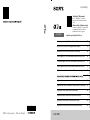 1
1
-
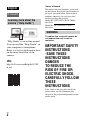 2
2
-
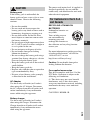 3
3
-
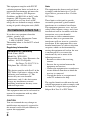 4
4
-
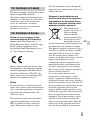 5
5
-
 6
6
-
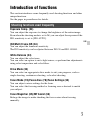 7
7
-
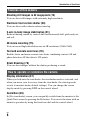 8
8
-
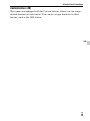 9
9
-
 10
10
-
 11
11
-
 12
12
-
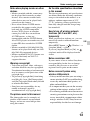 13
13
-
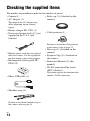 14
14
-
 15
15
-
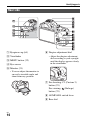 16
16
-
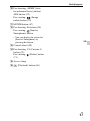 17
17
-
 18
18
-
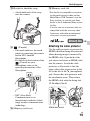 19
19
-
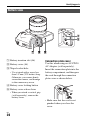 20
20
-
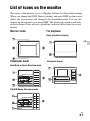 21
21
-
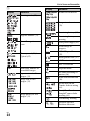 22
22
-
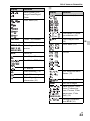 23
23
-
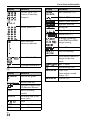 24
24
-
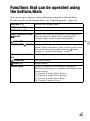 25
25
-
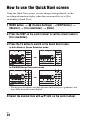 26
26
-
 27
27
-
 28
28
-
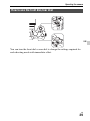 29
29
-
 30
30
-
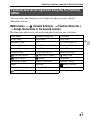 31
31
-
 32
32
-
 33
33
-
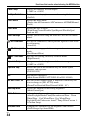 34
34
-
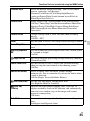 35
35
-
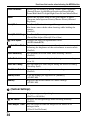 36
36
-
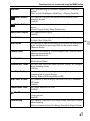 37
37
-
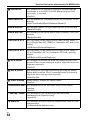 38
38
-
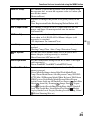 39
39
-
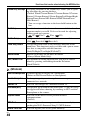 40
40
-
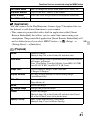 41
41
-
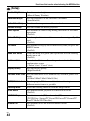 42
42
-
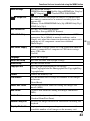 43
43
-
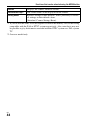 44
44
-
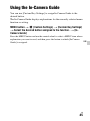 45
45
-
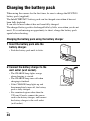 46
46
-
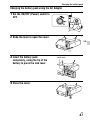 47
47
-
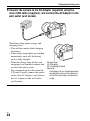 48
48
-
 49
49
-
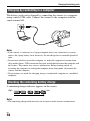 50
50
-
 51
51
-
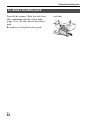 52
52
-
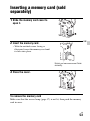 53
53
-
 54
54
-
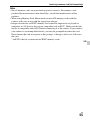 55
55
-
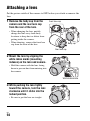 56
56
-
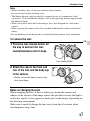 57
57
-
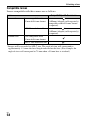 58
58
-
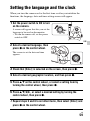 59
59
-
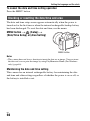 60
60
-
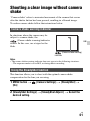 61
61
-
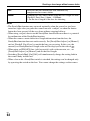 62
62
-
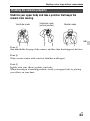 63
63
-
 64
64
-
 65
65
-
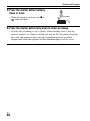 66
66
-
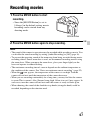 67
67
-
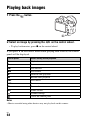 68
68
-
 69
69
-
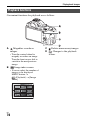 70
70
-
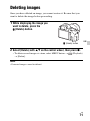 71
71
-
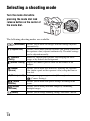 72
72
-
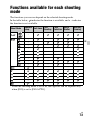 73
73
-
 74
74
-
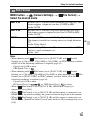 75
75
-
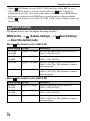 76
76
-
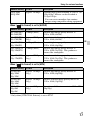 77
77
-
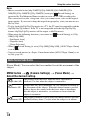 78
78
-
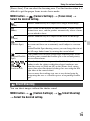 79
79
-
 80
80
-
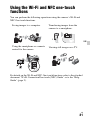 81
81
-
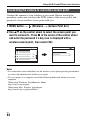 82
82
-
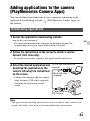 83
83
-
 84
84
-
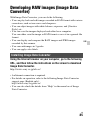 85
85
-
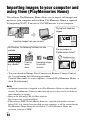 86
86
-
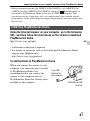 87
87
-
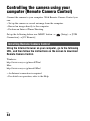 88
88
-
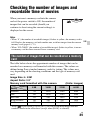 89
89
-
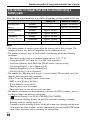 90
90
-
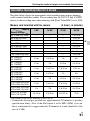 91
91
-
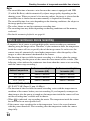 92
92
-
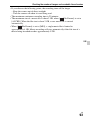 93
93
-
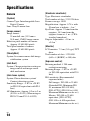 94
94
-
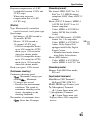 95
95
-
 96
96
-
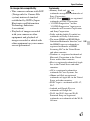 97
97
-
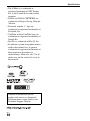 98
98
-
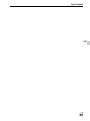 99
99
-
 100
100
-
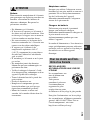 101
101
-
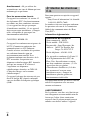 102
102
-
 103
103
-
 104
104
-
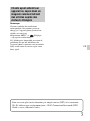 105
105
-
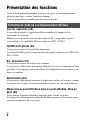 106
106
-
 107
107
-
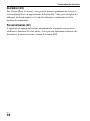 108
108
-
 109
109
-
 110
110
-
 111
111
-
 112
112
-
 113
113
-
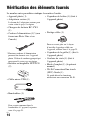 114
114
-
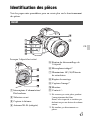 115
115
-
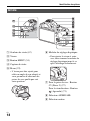 116
116
-
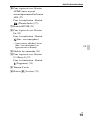 117
117
-
 118
118
-
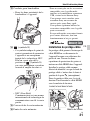 119
119
-
 120
120
-
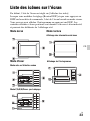 121
121
-
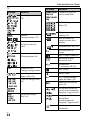 122
122
-
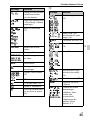 123
123
-
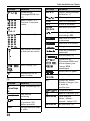 124
124
-
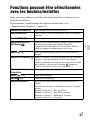 125
125
-
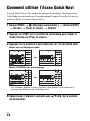 126
126
-
 127
127
-
 128
128
-
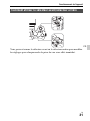 129
129
-
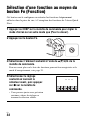 130
130
-
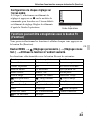 131
131
-
 132
132
-
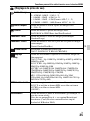 133
133
-
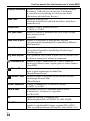 134
134
-
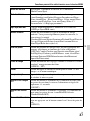 135
135
-
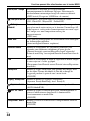 136
136
-
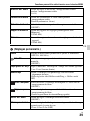 137
137
-
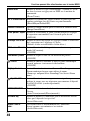 138
138
-
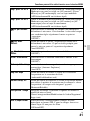 139
139
-
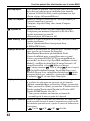 140
140
-
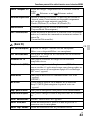 141
141
-
 142
142
-
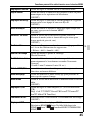 143
143
-
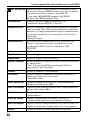 144
144
-
 145
145
-
 146
146
-
 147
147
-
 148
148
-
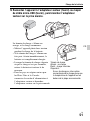 149
149
-
 150
150
-
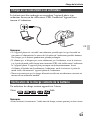 151
151
-
 152
152
-
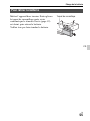 153
153
-
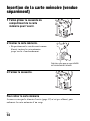 154
154
-
 155
155
-
 156
156
-
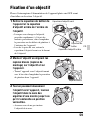 157
157
-
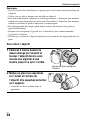 158
158
-
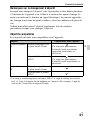 159
159
-
 160
160
-
 161
161
-
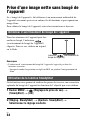 162
162
-
 163
163
-
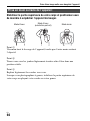 164
164
-
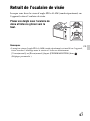 165
165
-
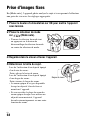 166
166
-
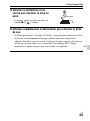 167
167
-
 168
168
-
 169
169
-
 170
170
-
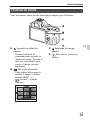 171
171
-
 172
172
-
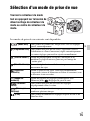 173
173
-
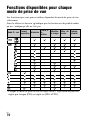 174
174
-
 175
175
-
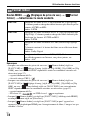 176
176
-
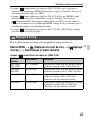 177
177
-
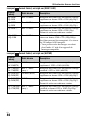 178
178
-
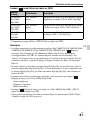 179
179
-
 180
180
-
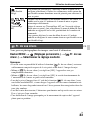 181
181
-
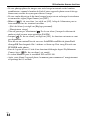 182
182
-
 183
183
-
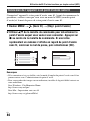 184
184
-
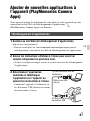 185
185
-
 186
186
-
 187
187
-
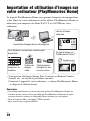 188
188
-
 189
189
-
 190
190
-
 191
191
-
 192
192
-
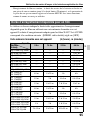 193
193
-
 194
194
-
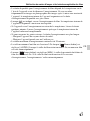 195
195
-
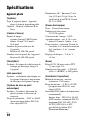 196
196
-
 197
197
-
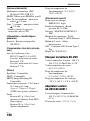 198
198
-
 199
199
-
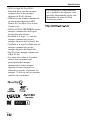 200
200
-
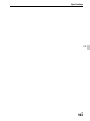 201
201
-
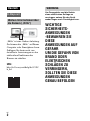 202
202
-
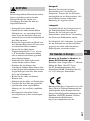 203
203
-
 204
204
-
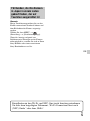 205
205
-
 206
206
-
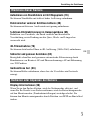 207
207
-
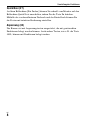 208
208
-
 209
209
-
 210
210
-
 211
211
-
 212
212
-
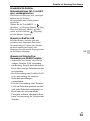 213
213
-
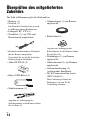 214
214
-
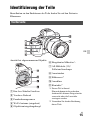 215
215
-
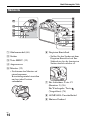 216
216
-
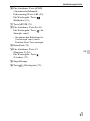 217
217
-
 218
218
-
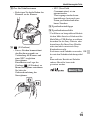 219
219
-
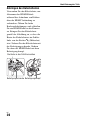 220
220
-
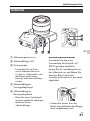 221
221
-
 222
222
-
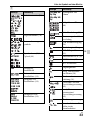 223
223
-
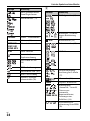 224
224
-
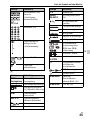 225
225
-
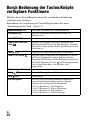 226
226
-
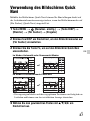 227
227
-
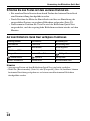 228
228
-
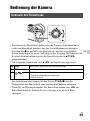 229
229
-
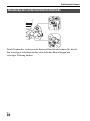 230
230
-
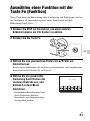 231
231
-
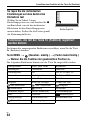 232
232
-
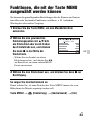 233
233
-
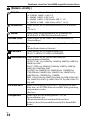 234
234
-
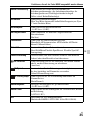 235
235
-
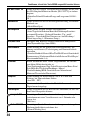 236
236
-
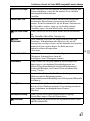 237
237
-
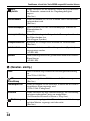 238
238
-
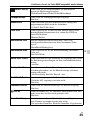 239
239
-
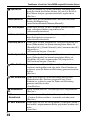 240
240
-
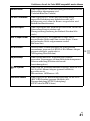 241
241
-
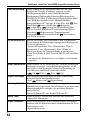 242
242
-
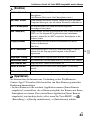 243
243
-
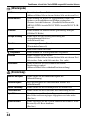 244
244
-
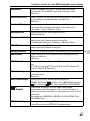 245
245
-
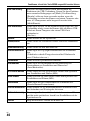 246
246
-
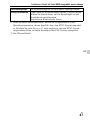 247
247
-
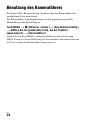 248
248
-
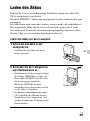 249
249
-
 250
250
-
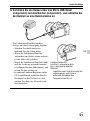 251
251
-
 252
252
-
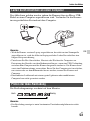 253
253
-
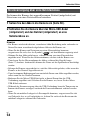 254
254
-
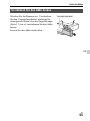 255
255
-
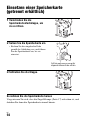 256
256
-
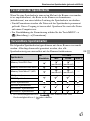 257
257
-
 258
258
-
 259
259
-
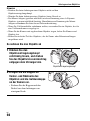 260
260
-
 261
261
-
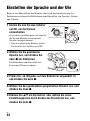 262
262
-
 263
263
-
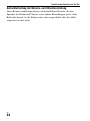 264
264
-
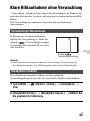 265
265
-
 266
266
-
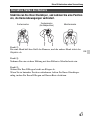 267
267
-
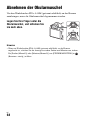 268
268
-
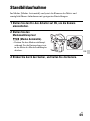 269
269
-
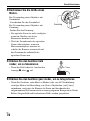 270
270
-
 271
271
-
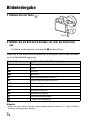 272
272
-
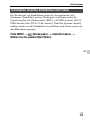 273
273
-
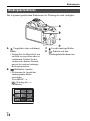 274
274
-
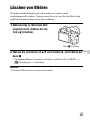 275
275
-
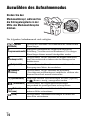 276
276
-
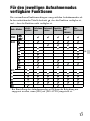 277
277
-
 278
278
-
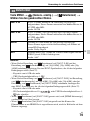 279
279
-
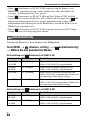 280
280
-
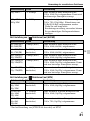 281
281
-
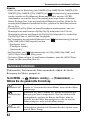 282
282
-
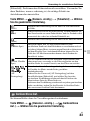 283
283
-
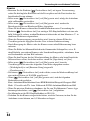 284
284
-
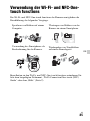 285
285
-
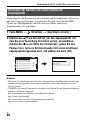 286
286
-
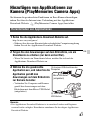 287
287
-
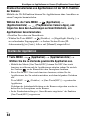 288
288
-
 289
289
-
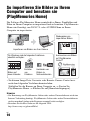 290
290
-
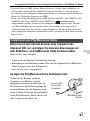 291
291
-
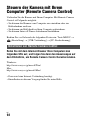 292
292
-
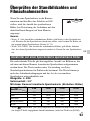 293
293
-
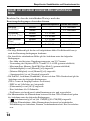 294
294
-
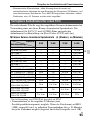 295
295
-
 296
296
-
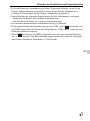 297
297
-
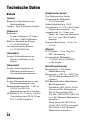 298
298
-
 299
299
-
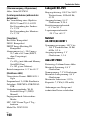 300
300
-
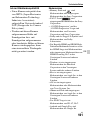 301
301
-
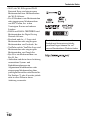 302
302
-
 303
303
-
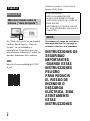 304
304
-
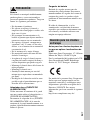 305
305
-
 306
306
-
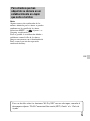 307
307
-
 308
308
-
 309
309
-
 310
310
-
 311
311
-
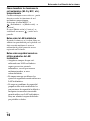 312
312
-
 313
313
-
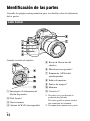 314
314
-
 315
315
-
 316
316
-
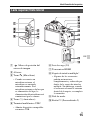 317
317
-
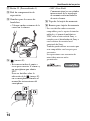 318
318
-
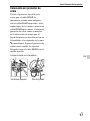 319
319
-
 320
320
-
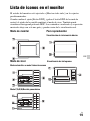 321
321
-
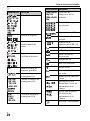 322
322
-
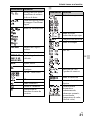 323
323
-
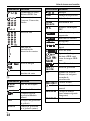 324
324
-
 325
325
-
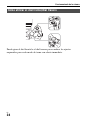 326
326
-
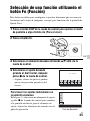 327
327
-
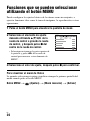 328
328
-
 329
329
-
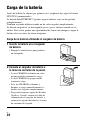 330
330
-
 331
331
-
 332
332
-
 333
333
-
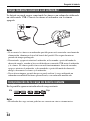 334
334
-
 335
335
-
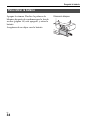 336
336
-
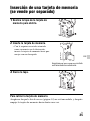 337
337
-
 338
338
-
 339
339
-
 340
340
-
 341
341
-
 342
342
-
 343
343
-
 344
344
-
 345
345
-
 346
346
-
 347
347
-
 348
348
-
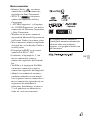 349
349
-
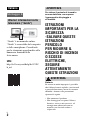 350
350
-
 351
351
-
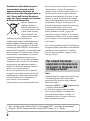 352
352
-
 353
353
-
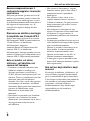 354
354
-
 355
355
-
 356
356
-
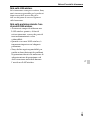 357
357
-
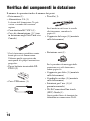 358
358
-
 359
359
-
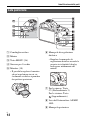 360
360
-
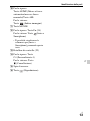 361
361
-
 362
362
-
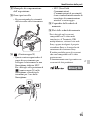 363
363
-
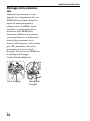 364
364
-
 365
365
-
 366
366
-
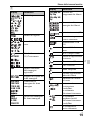 367
367
-
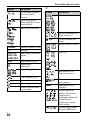 368
368
-
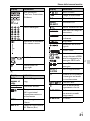 369
369
-
 370
370
-
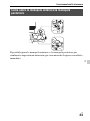 371
371
-
 372
372
-
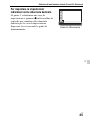 373
373
-
 374
374
-
 375
375
-
 376
376
-
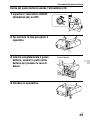 377
377
-
 378
378
-
 379
379
-
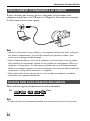 380
380
-
 381
381
-
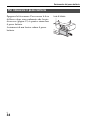 382
382
-
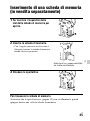 383
383
-
 384
384
-
 385
385
-
 386
386
-
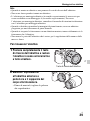 387
387
-
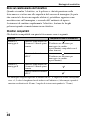 388
388
-
 389
389
-
 390
390
-
 391
391
-
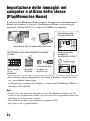 392
392
-
 393
393
-
 394
394
-
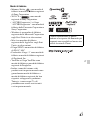 395
395
-
 396
396
-
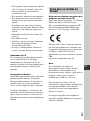 397
397
-
 398
398
-
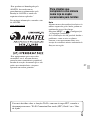 399
399
-
 400
400
-
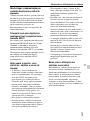 401
401
-
 402
402
-
 403
403
-
 404
404
-
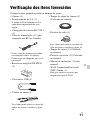 405
405
-
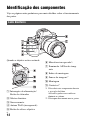 406
406
-
 407
407
-
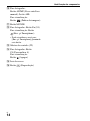 408
408
-
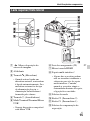 409
409
-
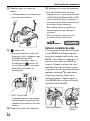 410
410
-
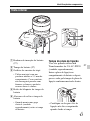 411
411
-
 412
412
-
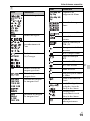 413
413
-
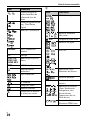 414
414
-
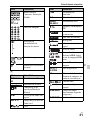 415
415
-
 416
416
-
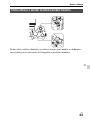 417
417
-
 418
418
-
 419
419
-
 420
420
-
 421
421
-
 422
422
-
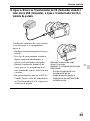 423
423
-
 424
424
-
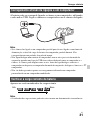 425
425
-
 426
426
-
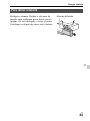 427
427
-
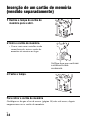 428
428
-
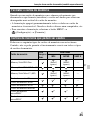 429
429
-
 430
430
-
 431
431
-
 432
432
-
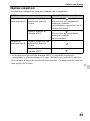 433
433
-
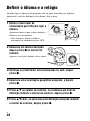 434
434
-
 435
435
-
 436
436
-
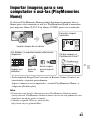 437
437
-
 438
438
-
 439
439
-
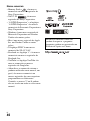 440
440
-
 441
441
-
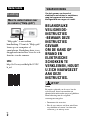 442
442
-
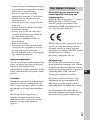 443
443
-
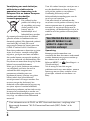 444
444
-
 445
445
-
 446
446
-
 447
447
-
 448
448
-
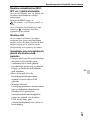 449
449
-
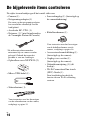 450
450
-
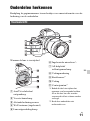 451
451
-
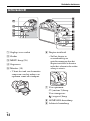 452
452
-
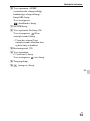 453
453
-
 454
454
-
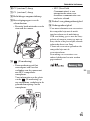 455
455
-
 456
456
-
 457
457
-
 458
458
-
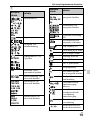 459
459
-
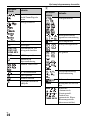 460
460
-
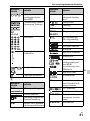 461
461
-
 462
462
-
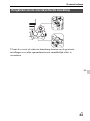 463
463
-
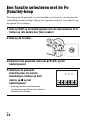 464
464
-
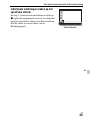 465
465
-
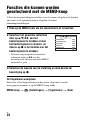 466
466
-
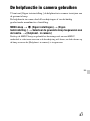 467
467
-
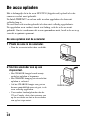 468
468
-
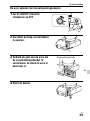 469
469
-
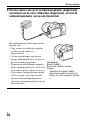 470
470
-
 471
471
-
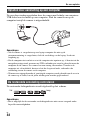 472
472
-
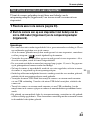 473
473
-
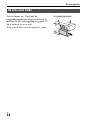 474
474
-
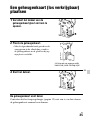 475
475
-
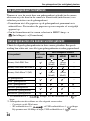 476
476
-
 477
477
-
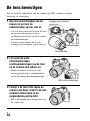 478
478
-
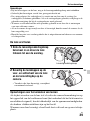 479
479
-
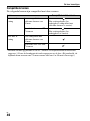 480
480
-
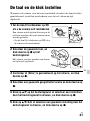 481
481
-
 482
482
-
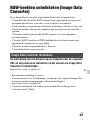 483
483
-
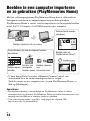 484
484
-
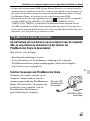 485
485
-
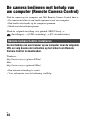 486
486
-
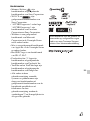 487
487
-
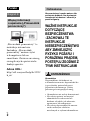 488
488
-
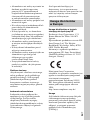 489
489
-
 490
490
-
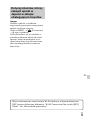 491
491
-
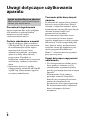 492
492
-
 493
493
-
 494
494
-
 495
495
-
 496
496
-
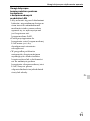 497
497
-
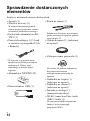 498
498
-
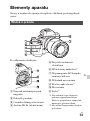 499
499
-
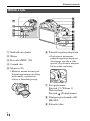 500
500
-
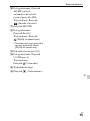 501
501
-
 502
502
-
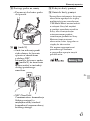 503
503
-
 504
504
-
 505
505
-
 506
506
-
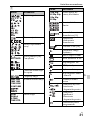 507
507
-
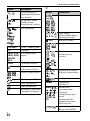 508
508
-
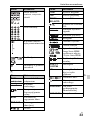 509
509
-
 510
510
-
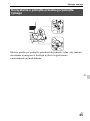 511
511
-
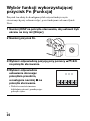 512
512
-
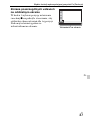 513
513
-
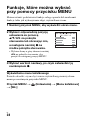 514
514
-
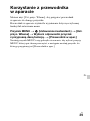 515
515
-
 516
516
-
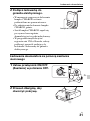 517
517
-
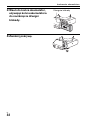 518
518
-
 519
519
-
 520
520
-
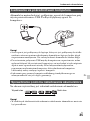 521
521
-
 522
522
-
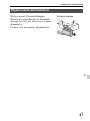 523
523
-
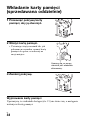 524
524
-
 525
525
-
 526
526
-
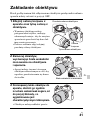 527
527
-
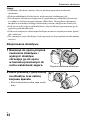 528
528
-
 529
529
-
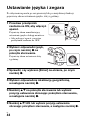 530
530
-
 531
531
-
 532
532
-
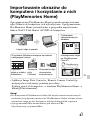 533
533
-
 534
534
-
 535
535
-
 536
536
-
 537
537
-
 538
538
-
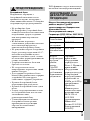 539
539
-
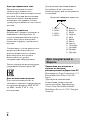 540
540
-
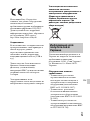 541
541
-
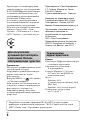 542
542
-
 543
543
-
 544
544
-
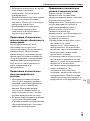 545
545
-
 546
546
-
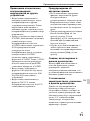 547
547
-
 548
548
-
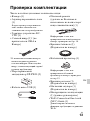 549
549
-
 550
550
-
 551
551
-
 552
552
-
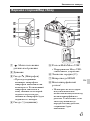 553
553
-
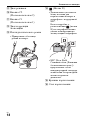 554
554
-
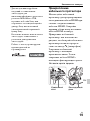 555
555
-
 556
556
-
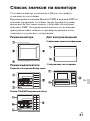 557
557
-
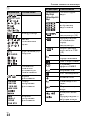 558
558
-
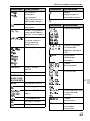 559
559
-
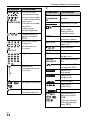 560
560
-
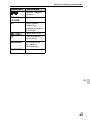 561
561
-
 562
562
-
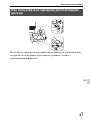 563
563
-
 564
564
-
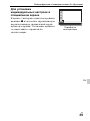 565
565
-
 566
566
-
 567
567
-
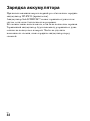 568
568
-
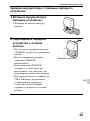 569
569
-
 570
570
-
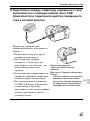 571
571
-
 572
572
-
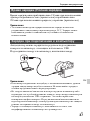 573
573
-
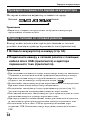 574
574
-
 575
575
-
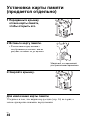 576
576
-
 577
577
-
 578
578
-
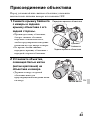 579
579
-
 580
580
-
 581
581
-
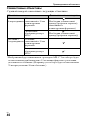 582
582
-
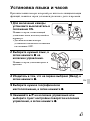 583
583
-
 584
584
-
 585
585
-
 586
586
-
 587
587
-
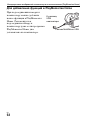 588
588
-
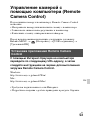 589
589
-
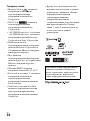 590
590
-
 591
591
-
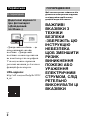 592
592
-
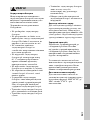 593
593
-
 594
594
-
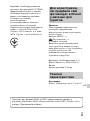 595
595
-
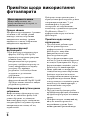 596
596
-
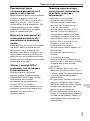 597
597
-
 598
598
-
 599
599
-
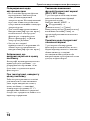 600
600
-
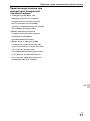 601
601
-
 602
602
-
 603
603
-
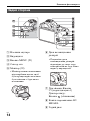 604
604
-
 605
605
-
 606
606
-
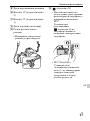 607
607
-
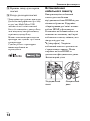 608
608
-
 609
609
-
 610
610
-
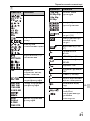 611
611
-
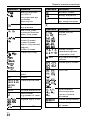 612
612
-
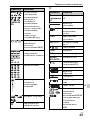 613
613
-
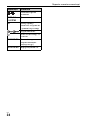 614
614
-
 615
615
-
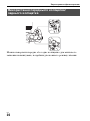 616
616
-
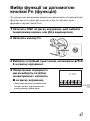 617
617
-
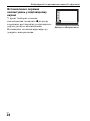 618
618
-
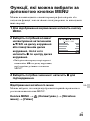 619
619
-
 620
620
-
 621
621
-
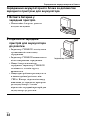 622
622
-
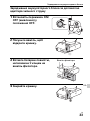 623
623
-
 624
624
-
 625
625
-
 626
626
-
 627
627
-
 628
628
-
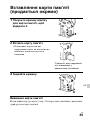 629
629
-
 630
630
-
 631
631
-
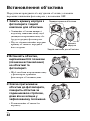 632
632
-
 633
633
-
 634
634
-
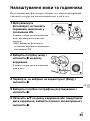 635
635
-
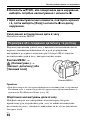 636
636
-
 637
637
-
 638
638
-
 639
639
-
 640
640
-
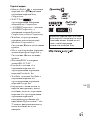 641
641
-
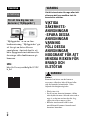 642
642
-
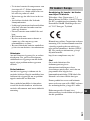 643
643
-
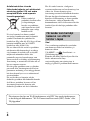 644
644
-
 645
645
-
 646
646
-
 647
647
-
 648
648
-
 649
649
-
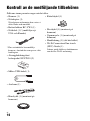 650
650
-
 651
651
-
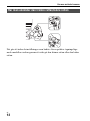 652
652
-
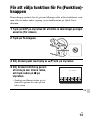 653
653
-
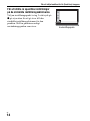 654
654
-
 655
655
-
 656
656
-
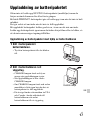 657
657
-
 658
658
-
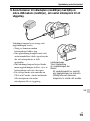 659
659
-
 660
660
-
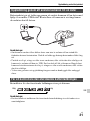 661
661
-
 662
662
-
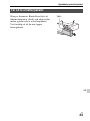 663
663
-
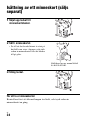 664
664
-
 665
665
-
 666
666
-
 667
667
-
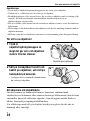 668
668
-
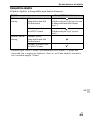 669
669
-
 670
670
-
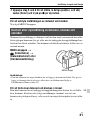 671
671
-
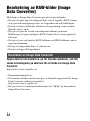 672
672
-
 673
673
-
 674
674
-
 675
675
-
 676
676
-
 677
677
-
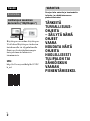 678
678
-
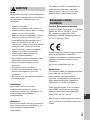 679
679
-
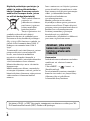 680
680
-
 681
681
-
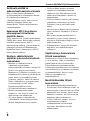 682
682
-
 683
683
-
 684
684
-
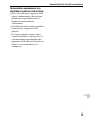 685
685
-
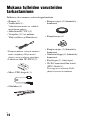 686
686
-
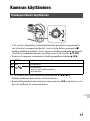 687
687
-
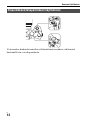 688
688
-
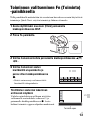 689
689
-
 690
690
-
 691
691
-
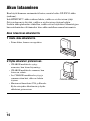 692
692
-
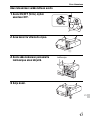 693
693
-
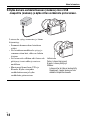 694
694
-
 695
695
-
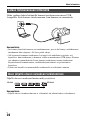 696
696
-
 697
697
-
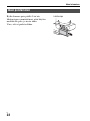 698
698
-
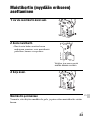 699
699
-
 700
700
-
 701
701
-
 702
702
-
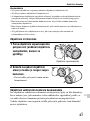 703
703
-
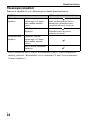 704
704
-
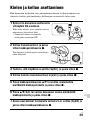 705
705
-
 706
706
-
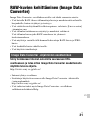 707
707
-
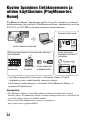 708
708
-
 709
709
-
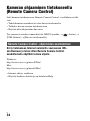 710
710
-
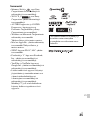 711
711
-
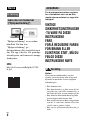 712
712
-
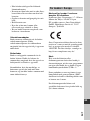 713
713
-
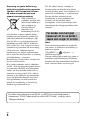 714
714
-
 715
715
-
 716
716
-
 717
717
-
 718
718
-
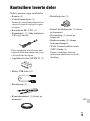 719
719
-
 720
720
-
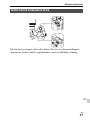 721
721
-
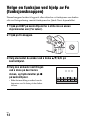 722
722
-
 723
723
-
 724
724
-
 725
725
-
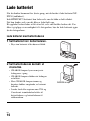 726
726
-
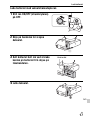 727
727
-
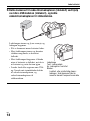 728
728
-
 729
729
-
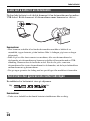 730
730
-
 731
731
-
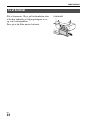 732
732
-
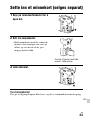 733
733
-
 734
734
-
 735
735
-
 736
736
-
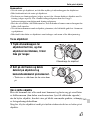 737
737
-
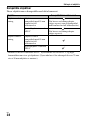 738
738
-
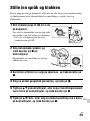 739
739
-
 740
740
-
 741
741
-
 742
742
-
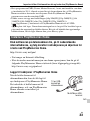 743
743
-
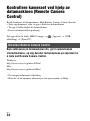 744
744
-
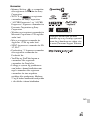 745
745
-
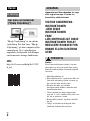 746
746
-
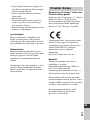 747
747
-
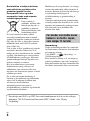 748
748
-
 749
749
-
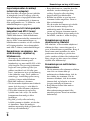 750
750
-
 751
751
-
 752
752
-
 753
753
-
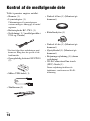 754
754
-
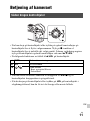 755
755
-
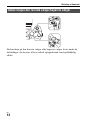 756
756
-
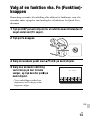 757
757
-
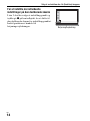 758
758
-
 759
759
-
 760
760
-
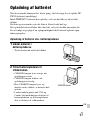 761
761
-
 762
762
-
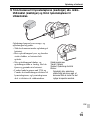 763
763
-
 764
764
-
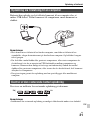 765
765
-
 766
766
-
 767
767
-
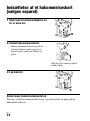 768
768
-
 769
769
-
 770
770
-
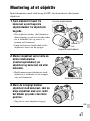 771
771
-
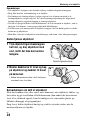 772
772
-
 773
773
-
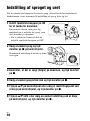 774
774
-
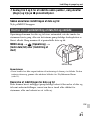 775
775
-
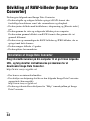 776
776
-
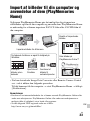 777
777
-
 778
778
-
 779
779
-
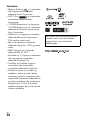 780
780
-
 781
781
-
 782
782
-
 783
783
-
 784
784
-
 785
785
-
 786
786
-
 787
787
in andere talen
- English: Sony ALPHA 7R II User manual
- italiano: Sony ALPHA 7R II Manuale utente
- русский: Sony ALPHA 7R II Руководство пользователя
- français: Sony ALPHA 7R II Manuel utilisateur
- español: Sony ALPHA 7R II Manual de usuario
- Deutsch: Sony ALPHA 7R II Benutzerhandbuch
- português: Sony ALPHA 7R II Manual do usuário
- dansk: Sony ALPHA 7R II Brugermanual
- suomi: Sony ALPHA 7R II Ohjekirja
- svenska: Sony ALPHA 7R II Användarmanual
- polski: Sony ALPHA 7R II Instrukcja obsługi
Gerelateerde artikelen
-
Sony DSC-RX100M3G de handleiding
-
Sony Alpha A7R II Body Handleiding
-
Sony CYBERSHOT DSC-RX100M3 de handleiding
-
Sony CYBERSHOT DSC-RX100M3 de handleiding
-
Sony ILCE-9 Handleiding
-
Sony A6500 Handleiding
-
Sony Cyber Shot DSC-HX300 Handleiding
-
Sony ILCE-6300L Handleiding
-
Sony Cyber-Shot DSC RX100 Gebruikershandleiding
-
Sony DSCRX100M4.CEH Handleiding